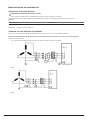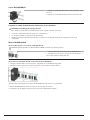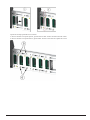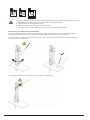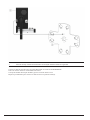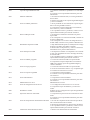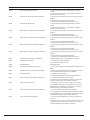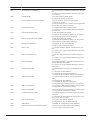Desoutter Cable for EFDE & EFDA (6159176510) Instrucciones de operación
- Tipo
- Instrucciones de operación

N.º de material
impreso 6159929540_ES
Edición n.º 03
Fecha 03/2023
MULTI - Modular Spindle Solution
Manual de instalación y actualización
ADVERTENCIA
Lea todas las advertencias de seguridad y todas las instruc-
ciones.
Si no se siguen todas las advertencias de seguridad pueden produ-
cirse descargas eléctricas, incendios y lesiones graves.
Guarde todas las advertencias e instrucciones para futuras
consultas.
www.desouttertools.com

6159929540 / v.03 2 / 68 03/2023
Índice
Introducción...........................................................................................................................................4
Acerca del manual de instalación y actualización ...........................................................................4
Garantía ..........................................................................................................................................4
Puesta en servicio rápida .....................................................................................................................5
Leer antes de instalar......................................................................................................................5
Descripción del sistema ..................................................................................................................5
Descripción general .............................................................................................................5
Datos técnicos......................................................................................................................8
Restricciones de instalación..............................................................................................................10
Comprobar la tensión de línea ......................................................................................................10
Conectar a la red eléctrica de la fábrica........................................................................................10
Equipo permanentemente conectado ...........................................................................................11
Dimensiones generales.................................................................................................................11
Instalación del hardware.....................................................................................................................13
Instalar el sistema .........................................................................................................................13
Orden de instalación recomendado ...................................................................................13
Montar los perfiles de aluminio ..........................................................................................13
Abrir M-POWERBOX .........................................................................................................15
Montar M-POWERBOX......................................................................................................15
Conectar la entrada de alimentación .................................................................................16
Cerrar M-POWERBOX.......................................................................................................18
Conectar el cable de distribución eléctrico a la red eléctrica. ............................................18
Montar M-MODURACK......................................................................................................18
Gestionar múltiples cuadros de equipo..............................................................................20
Montar M-SAFETYBOX .....................................................................................................21
Montar M-DRIVE................................................................................................................21
Montar M-PROTECTRACK................................................................................................21
Montar CONNECT .............................................................................................................22
Instalar herramientas fijas con cable..................................................................................23
Conectar el sistema.......................................................................................................................25
M-SAFETYBOX: panel inferior...........................................................................................25
Conectar la parada de emergencia....................................................................................25
Conectar CONNECT a M-SAFETYBOX ............................................................................26
Conectar herramientas fijas con cable...............................................................................27
Conectar un ordenador a CONNECT ................................................................................29
Encendido .....................................................................................................................................29
Apagar M-POWERBOX .....................................................................................................29
Encienda el interruptor del circuito de distribución.............................................................29
Poner en marcha M-POWERBOX y CONNECT................................................................30
LED indicadores durante la puesta en marcha ..................................................................30
Instalación del software......................................................................................................................31
Leer antes de instalar el software .................................................................................................31
Ubicación de programas Desoutter....................................................................................31
Requisitos mínimos del ordenador.....................................................................................31

03/2023 3 / 68 6159929540 / v.03
Instalación de CVI CONFIG ..........................................................................................................31
Comprobar y validar la instalación....................................................................................................32
Comprobación y validación ...........................................................................................................32
Configurar MULTI en CVI CONFIG....................................................................................32
Configurar las herramientas...............................................................................................34
Configurar un Pset .............................................................................................................34
Actualizar CONNECT.........................................................................................................35
Probar un Pset con CVI MONITOR ...................................................................................35
Activar el sistema de parada de emergencia .....................................................................36
Actualización de hardware .................................................................................................................37
Actualizar CONNECT....................................................................................................................37
Comprobar el firmware del sistema existente ....................................................................37
Comprobación de la versión de firmware con CVIMONITOR............................................37
Actualizar el firmware.........................................................................................................37
Actualización de software ..................................................................................................................38
Actualizar herramientas.................................................................................................................38
Referencias ..........................................................................................................................................39
Entrada lógica ...............................................................................................................................39
Comandos generales .........................................................................................................39
Comandos de herramienta.................................................................................................41
Comandos de Pset.............................................................................................................43
Comandos de proceso de montaje ....................................................................................44
Entrada externa..................................................................................................................44
Bandeja de enchufes .........................................................................................................45
Comandos de protocolo personalizados............................................................................45
CVILOGIX ..........................................................................................................................45
Lista de informaciones de usuario.................................................................................................45
Lista de informaciones de usuario relacionadas con el sistema ........................................45
Lista de informaciones de usuario relacionadas con las herramientas..............................56
Salida lógica ..................................................................................................................................59
Estado general ...................................................................................................................59
Estado de la herramienta ...................................................................................................60
Estado de Pset...................................................................................................................63
Estado del proceso de montaje..........................................................................................65
Salida externa ....................................................................................................................66
Bandeja de enchufes .........................................................................................................66
Estado de protocolo personalizado....................................................................................67
CVILOGIX ..........................................................................................................................67
Varios .................................................................................................................................67

6159929540 / v.03 4 / 68 03/2023
Introducción
Acerca del manual de instalación y actualización
En este manual se describe cómo instalar y actualizar el sistema MULTI.
Desoutter no será responsable de ninguna lesión, accidente o daño que pueda resultar de una instalación, modi-
ficación o puesta en marcha incorrecta, o de un uso fuera del marco del uso previsto de los productos Desoutter, por
parte del cliente o de un tercero.
Antes de comenzar, debe leer y entender las instrucciones de seguridad indicadas en el manual suministrado en
la caja de embalaje de los productos (material impreso: 6159929530).
Al final de la instalación, el estado de la herramienta es «Herramienta bloqueada», en espera de la selección de la
operación de apriete llamada «Pset».
Para probar y validar que el sistema funciona correctamente, siga el procedimiento descrito en este manual.
Garantía
• La garantía del producto finaliza 12 meses después de usar el producto por primera vez y, en cualquier caso, se
terminará como muy tarde 13 meses después de la entrega.
• El desgaste y deterioro normales de las piezas no están cubiertos por la garantía.
• El desgaste normal es aquel que requiere la sustitución de una pieza u otro ajuste/revisión durante el mante-
nimiento estándar de la herramienta para ese periodo (expresado en tiempo, horas de funcionamiento o de
forma similar).
• La garantía del producto se basa en un uso, mantenimiento y reparación adecuados de la herramienta y sus com-
ponentes.
• El daño que sufran las piezas a consecuencia de un mantenimiento inadecuado o realizado por técnicos que no
sean Desoutter o sus Socios de servicio certificados durante el periodo de garantía no está cubierto por la ga-
rantía.
• Para evitar los daños o la destrucción de las piezas de la herramienta, someta la herramienta a las operaciones de
servicio que establece el plan recomendado de mantenimiento y siga las instrucciones adecuadas.
• Las reparaciones de garantía solo se realizan en los talleres de Desoutter o por sus Socios de servicio
certificados.
Desoutter ofrece una garantía ampliada y un mantenimiento preventivo de vanguardia a través de sus contratos Tool
Care. Para obtener más información, póngase en contacto con su representante de Servicio local.
Para los motores eléctricos:
• La garantía solo se aplicará si el motor eléctrico no se ha abierto.

03/2023 5 / 68 6159929540 / v.03
Puesta en servicio rápida
Los siguientes apartados describen cómo instalar su sistema MULTI
Leer antes de instalar
ADVERTENCIA Lea todas las advertencias de seguridad y todas las instrucciones. Si no se siguen todas
las advertencias pueden producirse descargas eléctricas, incendios y lesiones graves.
Guarde todas las advertencias e instrucciones para futuras consultas.
Consultar el manual de «Información de seguridad» que se incluye en la caja del producto.
ADVERTENCIA Respete siempre todas las normas de seguridad relativas a la instalación, funcionamien-
to y mantenimiento de acuerdo a la legislación local.
Descripción del sistema
Descripción general
Ejemplo de instalación con CONNECT-W y 10 M-DRIVE.
El sistema MULTI se compone de los siguientes elementos:
1. MULTI aporta el suministro eléctrico, la conectividad y los dispositivos de seguridad.
2. El marco está equipado con herramientas fijas con cable diseñadas por Desoutter.
3. CONNECT gestiona las unidades de apriete y todas las comunicaciones de datos.
4. CVI CONFIG es el software específico para configurar el sistema.
Descripción
MULTI se compone de los siguientes elementos:

6159929540 / v.03 6 / 68 03/2023
12
3
4
5
6
1 M-POWERBOX 2 M-SAFETYBOX
3 M-DRIVE 4 M-MODURACK2,
M-MODURACK3
o M-MODURACK5
5 M-RACKPLUG 6 M-PROTECTRACK
• M-POWERBOX aporta el suministro eléctrico al sistema. Está conectado a la red eléctrica mediante el cable de
distribución eléctrico (no suministrado)
• M-SAFETYBOX aporta la conectividad y los dispositivos de seguridad.
• M-DRIVE está alimentado mediante M-MODURACK. Las transmisiones alimentan las herramientas fijas con
cable.
• Se utiliza M-RACKPLUG para cerrar el último M-MODURACK.
ADVERTENCIA Instalación
►Es obligatorio colocar un M-PROTECTRACK si no hay ningún M-DRIVE en una ranura (ranura vacía)
►Es obligatorio colocar un M-RACKPLUG para cerrar el bucle de las transmisiones antes de poner en mar-
cha M-POWERBOX
En caso de utilizar un mínimo de 1 (un) eje en la gama de motores EB12:
- EFM80-700 - 6151662320
- EFM80-950 - 6151662330
- EFM106-1400 - 6151662340
- EFM106-1900 - 6151662350
Todo el MULTI no debe componerse de un número de M-DRIVE superior a 6 (seis)
CONNECT
Ambos modelos (CONNECT-W y CONNECT-X) pueden gestionar hasta 4 unidades de apriete MULTI y 2 unidades
de apriete inalámbricas.
En el sistema MULTI, CONNECT gestiona uno o varios M-DRIVE(s) a través de ethernet.
CONNECT se puede alimentar mediante M-SAFETYBOX.
CONNECT se puede colocar en el raíl a la izquierda de M-POWERBOX o en cualquier otro lugar, siempre que esté
conectado a MULTI mediante un cable ethernet.
Consulte las Instrucciones del producto de CONNECT (material impreso: 6159924300) disponibles directamente
en este enlace: Documentación en línea CONNECT

03/2023 7 / 68 6159929540 / v.03
CVI CONFIG
CVI CONFIG está diseñado para establecer su sistema punto a punto o a través de una red con una interfaz intuitiva
y guiada.
Puede configurar desde su ordenador productos de apriete Desoutter, herramientas de cable, herramientas ina-
lámbricas, herramientas inalámbricas wifi, accesorios, periféricos y procesos de apriete.
También puede configurar Fieldbus, protocolos, copia de seguridad y puede enviar datos a CVINET WEB para
trazabilidad.
Herramientas fijas con cable
Cada herramienta fija con cable se alimenta mediante un M-DRIVE.
Las herramientas se deben fijar mediante abrazaderas a un marco.
El marco donde se fijan las herramientas debe disponer de una toma de tierra adecuada y estar conectado a M-
POWERBOX antes de poner en marcha el sistema.
Información para realizar pedidos
Power Box 6159327510
Safety Box model 1 MULTI 6159327520
M-DRIVE 6159327630
M-PROTECTRACK 6159327550
Safety Box model 1 MULTI 6159327560
Safety Box model 1 MULTI 6159327570
M-MODURACK5 6159327580
Terminal plug 6159327590
CONNECT-X 6159327220
CONNECT-W 6159327230
Los modelos de herramienta pueden variar dependiendo del tipo de instalación.
Contacte con su representante de Desoutter para obtener más información y asistencia.

6159929540 / v.03 8 / 68 03/2023
Cables de conexión para M-SAFETYBOX
Utilice siempre los cables incluidos con el sistema.
Cables de alimentación para conectar M-SAFETYBOX a CONNECT
Longitud (m) Longitud (pies) Número de pieza
1 3,28 6159177530
30 98,42 6159177540
Cables ethernet para conectar M-SAFETYBOX a CONNECT
Longitud (m) Longitud (pies) Número de pieza
1 3,28 6159177560
30 98,42 6159177570
M12/open: cable de parada de emergencia
Longitud (m) Longitud (pies) Número de pieza
10 32,8 6159177660
Cables de herramienta
Longitud (m) Longitud (pies) N.º de pieza
2,5 8,20 6159176510
5 16,0 6159176520
10 32,8 6159176540
15 49,2 6159176550
Cables alargadores de herramienta
Longitud (m) Longitud (pies) N.º de pieza
8 26,2 6159175810
16 52,5 6159175840
32 105 6159175870
Datos técnicos
Fuente de alimentación
Equipo de sobretensión de categoría II
Equipo eléctrico de Categoría 1
Fuente de alimentación
Tensión de entrada (V) 3 ~ 380-480 (de fase a fase)
Frecuencia (Hz) 50/60
Las fluctuaciones del suministro eléctrico no deben superar +/- 10 % de la tensión nominal
Consumo de energía
Elemento A
M-POWERBOX 32
M-SAFETYBOX 2
M-MODURACK (utilizado aquí como cable) 32
M-DRIVE 3

03/2023 9 / 68 6159929540 / v.03
Tensión de salida
Elemento
M-POWERBOX 380 – 480 V ~
M-SAFETYBOX 24 V
M-MODURACK -
M-DRIVE 3 ~ 520 V ~
15 V
Almacenamiento y condiciones de uso
Temperatura de almacenamiento De -20 a +70 °C (de -4 a +158 F)
Temperatura de funcionamiento De 0 a 40 °C (de 32 a 104 F)
Humedad de almacenamiento De 0 a 95 % HR (sin condensación)
Humedad de funcionamiento De 0 a 90 % HR (sin condensación)
Altitud de hasta 2000 m (6562 feet)
Utilizable en entornos con contaminación de nivel 2
Solamente para uso en interiores
IP54 solo en condiciones de uso
Peso
kg lb
M-POWERBOX 6,0 13,22
M-SAFETYBOX 2,5 5,51
M-MODURACK2 0,5 1,10
M-MODURACK3 0,7 1,54
M-MODURACK5 1,22 2,20
M-DRIVE 3,5 7,72
M-PROTECTRACK 2,2 4,85
Accesorios adicionales
Estos accesorios opcionales deben solicitarse por separado.
Accesorios Número de pieza
CONNECT-X 6159327220
CONNECT-W 6159327230
Soporte para CONNECT 6159327620
M12/M12 CONNECT/M-SAFETYBOX cable de alimentación 1 m 6159177530
M12/M12 CONNECT/M-SAFETYBOX cable de alimentación 30 m 6159177540
RJ45/M12X CONNECT/M-SAFETYBOX cable ethernet 1 m 6159177560
RJ45/M12X CONNECT/M-SAFETYBOX cable ethernet 30 m 6159177570
M12X/M12X M-SAFETYBOX cable de alimentación 1M 6159177600
M12X/M12X M-SAFETYBOX cable de alimentación 30M 6159177610
M12/M12 M-SAFETYBOX cable de parada de emergencia 1M 6159177630

6159929540 / v.03 10 / 68 03/2023
Restricciones de instalación
Comprobar la tensión de línea
ADVERTENCIA Riesgo de descarga eléctrica
Solo operarios cualificados y formados deben instalar, ajustar o utilizar este equipo.
Antes de conectar Power Box a la fuente de alimentación principal, compruebe que la tensión de la línea es la
adecuada.
Tensión de línea 3~ 380-480 V ~
El símbolo ~ significa «corriente alterna».
Conectar a la red eléctrica de la fábrica
Protección contra sobretensión recomendada: disyuntor 32A curva D - No se recomiendan fusibles
Solo para sistema eléctrico de la fábrica basado en transformador conectado «wYe» (Y) de la forma siguiente
- Planos de toma de tierra:
• TT + Interruptor de falla de tierra (GFI, por sus siglas en inglés) 300 mA o superior
• TNC
• TNS

03/2023 11 / 68 6159929540 / v.03
Para cualquier otro sistema de alimentación de fábrica basado en:
• «wYe» (Y) conectado con planos de toma de tierra TI u otro plano no mencionado anteriormente,
• transformador conectado «Delta» (∆),
Transformador de aislamiento obligatorio para permitir falla de corriente a tierra
ADVERTENCIA Interferencia electromagnética (EMI, por sus siglas en inglés)
Una toma de tierra incorrecta puede causar una alteración momentánea y efectos no deseados a causa de las
interferencias electromagnéticas (EMI).
►Un electricista debe comprobar minuciosamente la toma de tierra.
Equipo permanentemente conectado
El cable de distribución eléctrico a este equipo debe estar conectado a terminales en cada extremo opuesto del cable.
No se permiten tomas de corriente enchufables.
ADVERTENCIA ¡Este equipo debe conectarse siempre a una toma de tierra (conectado a tierra)!
En el caso de que el sistema electrónico del equipo sufra un fallo de funcionamiento o avería electrónico,o presente
fugas de corriente, la toma de tierra proporcionará una trayectoria de baja resistencia para alejar la electricidad del
usuario.
Dimensiones generales
El sistema no debe estar confinado ni cubierto.
El sistema debería montarse de forma vertical para conseguir una funcionalidad del sistema óptima. Esto permi-
tirá un flujo de aire y una transferencia de calor mejores.

6159929540 / v.03 12 / 68 03/2023
Equipo caliente
Una ventilación anómala puede causar una alteración momentánea. No toque el radiador.
Espere siempre a que el equipo se haya enfriado antes de iniciar las operaciones de servicio. Si no se siguen to-
das las instrucciones pueden producirse quemaduras.
Las dimensiones generales se indican con CONNECT montado en el raíl.
mm in
L 908 35,75
A 91 3,58
B 154 6,06
C 3 0,12
D 66 2,60
E 104 4,09
F 319 12,56
G 160 6,30
H 498 19,61
J 150 5,91
I (profundidad sin raíl) 273 10,75
Con la puerta lateral de CONNECT abierta, L es 1030 mm (40,55 in.).
Es obligatorio que este campo J permanezca vacío.

03/2023 13 / 68 6159929540 / v.03
Instalación del hardware
Instalar el sistema
Orden de instalación recomendado
ADVERTENCIA Riesgo de descarga eléctrica
No utilice equipo o herramientas dañados.
Respetar el siguiente orden.
1. Monte los raíles.
2. Instale M-POWERBOX, M-SAFETYBOX, M-DRIVES y CONNECT.
3. Conecte M-SAFETYBOX a CONNECT.
4. Conecte el dispositivo de parada de emergencia a M-SAFETYBOX.
5. Instalar y conectar las herramientas.
6. Active el sistema.
7. Realice una prueba del dispositivo de parada de emergencia.
Montar los perfiles de aluminio
MULTI se han diseñado CONNECT para montarse en perfiles de aluminio.
Formato recomendado de los perfiles de aluminio: 40x40 o 45x45.
Los perfiles de aluminio y las tuercas M8 T no se suministran.
Monte los perfiles en la estación de trabajo siguiendo las instrucciones que figuran a continuación.
Perfiles 45x45 BOSCH mm in
A (mín.) 854 33,62
B 104 4,09
Recomendamos seguir el siguiente orden de montaje:
1. Monte y fije el perfil inferior
2. Mediante un soporte de acero, monte el perfil superior y déjelo suelto (valor informa-
tivo para la distancia B: 104 mm)
3. Coloque M-MODURACK apoyado en el perfil inferior para ajustar la posición del
perfil superior
4. Atornille para fijar la posición de los perfiles.

6159929540 / v.03 14 / 68 03/2023
Perfiles 40x40 BOSCH mm in
A (mín.) 854 33,62
B 109 4,29
Recomendamos seguir el siguiente orden de montaje:
1. Monte y fije el perfil inferior
2. Mediante un soporte de acero, monte el perfil superior y déjelo
suelto (valor informativo para la distancia B: 109 mm)
3. Coloque M-MODURACK apoyado en el perfil inferior para ajus-
tar la posición del perfil superior
4. Atornille para fijar la posición de los perfiles.
Perfiles 40x40 ITEM mm in
A (mín.) 854 33,62
B 109 4,29
Recomendamos seguir el siguiente orden de montaje:
1. Monte y fije el perfil superior
2. Mediante un soporte de acero, monte el perfil inferior y déjelo suelto (valor informa-
tivo para la distancia B: 109 mm)
3. Coloque M-MODURACK apoyado en el perfil superior para ajustar la posición del
perfil inferior
4. Atornille para fijar la posición de los perfiles.
Consolidar la instalación
Si el sistema está sujeto a vibraciones o impactos, es obligatorio montar MULTI en una estructura rígida o añadir
una estructura de apoyo en los perfiles cada 500 mm

03/2023 15 / 68 6159929540 / v.03
Abrir M-POWERBOX
Retire la tapa de la derecha antes de montar M-POWERBOX en el raíl.
1. Retire los 6 tornillos. Utilice Torx T20.
2. Desatornille el tornillo situado en la parte inferior. Utilice
una llave Allen de 5 mm.
Montar M-POWERBOX
ADVERTENCIA Riesgo de descarga eléctrica
Asegúrese de que se puede acceder fácilmente al disyuntor de M-POWERBOX.
Deje siempre acceso libre al panel frontal de M-POWERBOX.
1. Coloque M-POWERBOX en el perfil inferior (1).
2. Empújelo hasta el fondo (2).
3. Asegure el montaje añadiendo una arandela de sellado y apretando el tornillo situado en el lado derecho hasta
18 Nm (3).
4. Apriete el tornillo hasta 18 Nm (4).
5. Añada una arandela de seguridad y apriete el tornillo hasta 18 Nm (5).
6. Utilice el tornillo especial 6153111740 y apriételo hasta 18 Nm.

6159929540 / v.03 16 / 68 03/2023
Conectar la entrada de alimentación
ADVERTENCIA Riesgo de descarga eléctrica
Solo operarios cualificados y formados deben instalar, ajustar o utilizar este equipo.
No conecte el cable de distribución eléctrico a la red eléctrica.
Conectar el cable de distribución eléctrico a M-POWERBOX
Respete las longitudes siguientes y pele los cables de la forma indicada:
1 Cable de conexión a tierra de protección amarillo/verde
Longitud mm in
A 200 7,87
B 160 6,30
C 15 0,59
D 20 0,79
Seleccione el siguiente contacto eléctrico dependiendo de la sección del cable utilizada.
Sección del cable Contacto eléctrico recomendado
10 mm2 TE 323167
16 mm2 TE 323171
25 mm2 TE 710026-5
Coloque una virola mediante crimpado en cada fase.
En el caso de cables flexibles, se deben utilizar virolas de 18 mm de longitud.
Coloque un contacto eléctrico mediante crimpado en la protección de tierra.

03/2023 17 / 68 6159929540 / v.03
1. Consulte en el panel de M-POWERBOX la arandela diseñada para guiar el cable de distribución eléctrico.
Canalice el cable a través de la arandela.
2. Enganche la ferrita (6159217730) al cable de conexión a tierra.
3. Conecte la protección de tierra a uno de los terminales del conductor protector.
Coloque la arandela bloqueo dentada en su lugar y apriete el tornillo M8 hasta 15 Nm.
4. Conecte las fases al bloque de terminales.
En caso de retirarlo, el cable de toma de tierra debe ser lo último que se retire.
Cable de distribución eléctrico
El cable de distribución eléctrico es el cable que conecta M-POWERBOX al sistema de suministro eléctrico local.
Especificación de cable recomendada Valor
Tensión 560 VACrms
Respete las siguientes secciones de cable de acuerdo con la longitud del cable.
Longitud < 54 m 10 mm2 mínimo
54 m< Longitud < 86 m 16 mm2 mínimo
86 m< Longitud < 135 m 25 mm2 mínimo
ADVERTENCIA Utilice únicamente conductores de cobre (Cu)
►No se permiten los conductores de aluminio ni de aluminio con revestimiento de cobre
Las cables de alimentación pueden ser flexibles o rígidos.
Los cables de 25 mm2 deben ser rígidos
Cadena margarita de varios M-POWERBOX
Es posible conectar en cadena margarita hasta 4 M-POWERBOX.
En el panel inferior, utilice el segundo ojal para guiar el cable de distribución eléctrico hasta la siguiente M-
POWERBOX.

6159929540 / v.03 18 / 68 03/2023
Cerrar M-POWERBOX
1. Apriete el tornillo M6 hasta 4 Nm. Utilice una llave Allen
de 5 mm.
2. Apriete los 6 tornillos M4 hasta 2 Nm. Utilice Torx T20.
Conectar el cable de distribución eléctrico a la red eléctrica.
ADVERTENCIA Riesgo de descarga eléctrica
Solo operarios cualificados y formados deben instalar, ajustar o utilizar este equipo.
1. Conectar el cable de distribución eléctrico a la red eléctrica.
2. No ponga en marcha los disyuntores de distribución.
3. Realice un bloqueo-etiquetado del disyuntor en la posición de apagado, dado que la instalación aún no se ha
completado.
Montar M-MODURACK
Monte M-RACKPLUG en el último M-MODURACK.
M-MODURACK equipado con M-RACKPLUG debe colocarse en la última posición.
1. Coloque M-RACKPLUG dentro de M-MODURACK.
2. Coloque las juntas tóricas y apriete los tornillos hasta 1,2
Nm. Utilice una llave Allen de 4 mm.
Monte todos los M-MODURACK a la derecha de M-POWERBOX.
1. Coloque 2 tornillos M8 en la parte superior, equipados con su arandela de seguridad.
2. Coloque 2 tornillos específicos (número de pieza: 6153111780) en la parte inferior.
Apriete a mano ligeramente los tornillos. M-MODURACK debe moverse sin problemas.
3. Deslice M-MODURACK hasta el estribo (el sello no debe ser visible).
4. Compruebe que el módulo de soporte de la junta está completamente sellado.

03/2023 19 / 68 6159929540 / v.03
Apriete la montaje apretando los 4 tornillos:
5. Para los tornillo en la parte superior, apriete hasta 18 Nm. Utilice una llave Allen de 6 mm.
6. Para los tornillo en la parte inferior, apriete hasta 18 Nm. Utilice una llave plana de 15 mm.

6159929540 / v.03 20 / 68 03/2023
Gestionar múltiples cuadros de equipo
1. La rueda rotatoria que gestiona los cuadros de equipo se encuentra detrás de M-SAFETYBOX, cerca del co-
nector de cuadros de equipo.
Está definido en @0 de forma predeterminada.
M-POWERBOX debe estar apagado
2. Defina la dirección siguiendo las instrucciones que encontrará más abajo:
• Para un cuadro de equipo, seleccione @1.
• Para múltiples cuadros de equipo, la dirección depende de la posición de M-SAFETYBOX

03/2023 21 / 68 6159929540 / v.03
Montar M-SAFETYBOX
1. Coloque M-SAFETYBOX en el gancho pivotante de M-MODURACK junto a M-POWERBOX (espacio
aprox. de 3 mm).
2. Permita que rote y fije el montaje apretando el tornillo (número de pieza: 6153111730) hasta 7 Nm. Utilice una
llave Allen de 5 mm.
Montar M-DRIVE
1. Coloque el primer M-DRIVE en el gancho pivotante de M-MODURACK junto a M-SAFETYBOX.
2. Permita que rote y fije el montaje apretando el tornillo (número de pieza: 6153111730) hasta 7 Nm. Utilice una
llave Allen de 5 mm.
Repita el procedimiento para otros M-DRIVE.
ADVERTENCIA No está permitido retirar un M-DRIVE mientras que M-POWERBOX está en marcha.
►Para sustituir un M-DRIVE, cambie el disyuntor de M-POWERBOX a O (consulte el apartado Apagar M-
POWERBOX [página29])
Montar M-PROTECTRACK
Si hay una ranura vacía (sin unidad) es obligatorio colocar un M-PROTECTRACK en la ranura.

6159929540 / v.03 22 / 68 03/2023
1. Coloque M-PROTECTRACK en el gancho pivotante de M-MODURACK.
2. Permita que rote y fije el montaje apretando el tornillo (número de pieza: 6153111730) hasta 7 Nm. Utilice una
llave Allen de 5 mm.
Montar CONNECT
Consulte las Instrucciones del producto de CONNECT (material impreso: 6159924300) disponibles directamente
en este enlace: Documentación en línea CONNECT
Para el sistema MULTI, CONNECT se debe montar en su soporte específico (6159327620)
1. Fije el soporte en los raíles
2. Incline ligeramente CONNECT para montarlo en el soporte desde la parte superior.

03/2023 23 / 68 6159929540 / v.03
3. Empuje suavemente CONNECT hacia la parte trasera del soporte hasta que escuche un «clic».
CONNECT debe estar completamente vertical en su soporte
Instalar herramientas fijas con cable
La longitud máxima autorizada para las herramientas con cable es de 47 m/154 pies (15 m cable de herramienta
+ 32 m cable alargador)
Utilizar únicamente tornillos de la clase 12.9.
Comprobar que el motor esté libre de movimiento para permitir la medición del par.
Leer antes de instalar los cables de herramienta
No conecte varios alargadores de cable entre ellos. Si fuera posible utilice el cable alargador más largo y el cable
de herramienta más corto.

6159929540 / v.03 24 / 68 03/2023
Ød
D
D > 10 x Ø d
a b c
Aunque los cables de nuestra herramienta están diseñados para funcionar bajo condiciones muy rigurosas,
recomendamos comprobar los siguientes puntos para una vida útil más larga:
a - Debe evitarse tirar directamente del cable.
b - Debe restringirse la fricción con la protección externa.
c - Los radios de curvatura no deben ser inferiores a 10 veces el diámetro del cable.
Instrucciones para cables de herramientas fijas
El cable no aplicará ninguna tracción a la herramienta. Cualquier fuerza de tracción en el cable (incluso de baja
intensidad dependiendo de la orientación del cable) puede generar una señal de par en el transductor.
Compruebe que los cables son suficientemente largos o fije el cable de la herramienta sobre la placa de montaje tal
como se muestra a continuación.
No configurar el cable de la herramienta como se muestra a continuación.

03/2023 25 / 68 6159929540 / v.03
Conectar el sistema
M-SAFETYBOX: panel inferior
1 Conector M8
2 Parada de emergencia - conector amarillo - OUT
3 Parada de emergencia - conector azul - IN
4 Parada de emergencia - conector rojo
5 Ethernet
6 Ethernet
7 Fuente de alimentación CONNECT
Conectar la parada de emergencia
M-SAFETYBOX debe equiparse con un sistema de seguridad que detenga inmediatamente las herramientas cuando
se active el sistema de emergencia de la estación de trabajo.
El botón de para de emergencia y el PLC de seguridad no se consideran parte del sistema MULTI.
Estas fuentes se deben ser verificadas por el fabricante de la herramienta motorizada (MTB).
1 Parada de emergencia

6159929540 / v.03 26 / 68 03/2023
Conecte el M12/open: cable de parada de emergencia al conector M12 de M-SAFETYBOX.
Consulte la siguiente vista para conectar el cable al sistema de seguridad.
1 - Restablecer
2 - Pulsador de emergencia (2 contactos normalmente cerrados (NC))
1 CHANNEL1_P
2 CHANNEL2_P
3 0 V
4 CHANNEL1_M
5 0 V
6 RESET_M
7 0 V
8 CHANNEL2_M
9 0 V
10 RESET_P
11 0 V
12 0 V
Si RESET_M y RESET_P están conectados juntos, entonces la parada de emergencia se restablece auto-
máticamente una vez se ha liberado el pulsador de emergencia.
Conectar CONNECT a M-SAFETYBOX
1 Panel inferior M-SAFETYBOX
2 Panel interior CONNECT
3 Conecte el cable ethernet suministrado (6159177560 o 6159177570) a cualquier conector ethernet de M-
SAFETYBOX y al puerto 3 ethernet de CONNECT
4 Conecte el cable de alimentación M12/M12 suministrado (6159177600 o 6159177610) a M-SAFETYBOX y a
CONNECT.

03/2023 27 / 68 6159929540 / v.03
Conectar herramientas fijas con cable
Conectar el cable de la herramienta a M-DRIVE
1. Localice el conector de la herramienta en la base de M-
DRIVE. Conecte el cable de la herramienta a M-DRIVE.
2. Guíe manualmente el cable para garantizar un doblado co-
rrecto del cable. Consulte Leer antes de instalar los cables de
herramienta [página23].
No bloquee el flujo de aire (zona azul en el esquema a continuación) en la parte superior e inferior de M-DRIVE
Conectar el cable de tierra a la placa de montaje de las herramientas
Por razones de seguridad, se debe garantizar la conexión eléctrica entre M-POWERBOX y las herramientas.
Conecte la toma de tierra de la herramienta a la toma de tierra de M-POWERBOX par formar una zona equipo-
tencial.
ADVERTENCIA Riesgo de descarga eléctrica
La placa de montaje donde se acoplen las herramientas debe contar con toma de tierra.
Las especificaciones del cable de tierra (no suministrado) deben ser las siguientes:
• El cable de toma de tierra debe tener la longitud suficiente para alcanzar la placa de montaje cuando las herra-
mientas se han fijado mediante anillas de seguridad.
• Utilice una cable de cobre amarillo/verde de 10 mm2 mínimo.

6159929540 / v.03 28 / 68 03/2023
1 Panel inferior M-POWERBOX
2 Placa de montaje cuando las herramientas se han fijado mediante anillas de seguridad.
Conecte el cable de toma de tierra al tornillo M8 situado en la base de M-POWERBOX.
Utilice el contacto eléctrico recomendado TE 323167.
Coloque la arandela de bloqueo dentada y apriete el tornillo hasta 15 Nm.
Repita el procedimiento para conectar el cable de tierra a la placa de montaje.

03/2023 29 / 68 6159929540 / v.03
Conectar un ordenador a CONNECT
Conecte el ordenador -donde CVI CONFIG esté instalado- a uno de los puertos ethernet (1, 2 o 4) en el panel interior
de CONNECT.
Encendido
ADVERTENCIA Riesgo de descarga eléctrica
Solo operarios cualificados y formados deben instalar, ajustar o utilizar este equipo.
Apagar M-POWERBOX
1. Abra la tapa en la parte delantera de M-POWERBOX
2. Coloque el interruptor de M-POWERBOX en O.
Esto apagará el sistema.
Encienda el interruptor del circuito de distribución
ADVERTENCIA Riesgo de descarga eléctrica
Es peligroso utilizar sistemas, cables o unidades que no estén en buenas condiciones o que no estén conectados
según las normativas eléctricas y los requisitos del sistema, ya sean fabricados por Desoutter o por terceros.

6159929540 / v.03 30 / 68 03/2023
Realice una inspección general de la instalación antes de alimentar el sistema.
Compruebe que:
- Los cables no estén dañados
- Las conexiones eléctricas no están dañadas
Si no se cumplen estas condiciones, el sistema no debe estar conectado a la red eléctrica ni se debe poner en marcha.
Los sistemas que presenten daños en las conexiones o en los cables deberán desconectarse y repararse inmediatamen-
te.
Coloque el interruptor de distribución en I.
Esto activará el suministro eléctrico de M-POWERBOX.
Poner en marcha M-POWERBOX y CONNECT
1. Coloque el interruptor de M-POWERBOX en I.
Esto pondrá en marcha el sistema.
2. Cierre la tapa en la parte delantera de M-POWERBOX
3. If CONNECT se alimenta mediante M-POWERBOX, se iniciará automáticamente.
Si CONNECT se alimenta directamente mediante una conexión de red eléctrica estándar, consulte la
información sobre seguridad de CONNECT.
LED indicadores durante la puesta en marcha
Los LED las transmisiones parpadean brevemente.
Esperar unos segundos mientras se inicializa el firmware.
Espere al menos 30 segundos entre el apagado y el encendido cuando reinicie el sistema.
Estado de transmisión Descripción
El logo Desoutter parpadea. El suministro eléctrico está presente pa-
ra la conexión con CONNECT no está
establecida.
El logo Desoutter está fijo. El suministro eléctrico está presente pa-
ra la conexión con CONNECT está esta-
blecida.

03/2023 31 / 68 6159929540 / v.03
Instalación del software
Leer antes de instalar el software
Ubicación de programas Desoutter
Una vez instalados, los programas de instalación se encuentran aquí:
C:\Archivos de programas (x86)\Desoutter.
Requisitos mínimos del ordenador
General
El equipo tiene que estar conectado a una red Ethernet.
Comprobar que se disponga de privilegios de administración en el ordenador.
CVI CONFIG / CVI ANALYZER
Sistemas operativos Windows 7 ; Windows 10
Espacio libre en el disco duro 350 Mo
Resolución de pantalla 1280 x 1024
Instalación de CVI CONFIG
Contacte con el representante de Desoutter para obtener la última versión de software.
Descomprimir el archivo y ejecutar el archivo .exe.
Se muestra la siguiente pantalla de inicio.

6159929540 / v.03 32 / 68 03/2023
Comprobar y validar la instalación
Comprobación y validación
El objetivo es probar que las herramientas de apriete están en marcha y que se detienen inmediatamente cuando se
activa el dispositivo de parada de emergencia.
Siga las etapas a continuación.
Configurar MULTI en CVI CONFIG
Conecte un cable ethernet al ordenador y a cualquier puerto disponible de CONNECT.
1. Ejecute CVI CONFIG desde el escritorio del ordenador.
2. Haga clic derecho en Zona de trabajo y haga clic en Añadir producto
3. Clic CONNECT
4. Introduzca la dirección IP de CONNECT

03/2023 33 / 68 6159929540 / v.03
5. Acceda al panel central y añada 1 unidad por herramienta.

6159929540 / v.03 34 / 68 03/2023
6. Acceda al panel de la derecha y asigne las herramientas a la Unidad de apriete-1.
7. Haga clic en Finalizar.
Configurar las herramientas
1. Vaya a la vista de árbol.
2. Haga clic en Unidad de apriete - 1 --> Herramientas.
De forma predeterminada, el modelo de herramienta es EMFS43-15.
3. Haga clic en la herramienta y acceda al panel Configuración.
4. Recorra la lista de modelos y seleccione su modelo.
Repita el procedimiento para cada herramienta.
5. Haga clic derecho en cada herramienta y seleccione Actualizar para leer la herramienta.
Una marca de verificación indicará que se reconoce la herramienta.
Configurar un Pset
1. Vaya a la vista de árbol.
2. Haga clic en Unidad de apriete - 1 --> Psets.
3. Haga clic derecho Psets y haga clic en Añadir.
4. Seleccione Modo experto y haga clic en Aceptar.
5. Acceda al panel central y marque la casilla que muestra la etapa de apriete (configurada en 40,00 Nm de forma
predeterminada).
6. Ajuste los valores según su aplicación.

03/2023 35 / 68 6159929540 / v.03
Actualizar CONNECT
Haga clic en este icono para actualizar el producto.
Compruebe que la dirección IP de CONNECT sea correcta.
Haga clic en Iniciar transferencia.
Si no tiene acceso al producto, vaya a CONNECT y salga de la pantalla pulsando Inicio.
Reiniciar la transferencia.
Probar un Pset con CVI MONITOR
1. Vaya a CVI CONFIG.
2. Acceda a la barra de la herramienta en la parte superior.
Haga clic en este icono para ejecutar CVIMONITOR.
3. Acceda a la barra de menú.
Haga clic en Vista --> Monitorización --> Unidad de apriete --> Prueba Pset.
Para activar las pantallas, necesita una memoria USB ACCESS KEY con el perfil adecuado (configurado con el so-
ftware Desoutter CVIKEY).
Si no dispone de una, póngase en contacto con su administrador de CVIKEY para obtener asistencia.
4. Acceda al panel Prueba Pset.
5. Haga clic en Actualizar lista Pset.
Seleccione el Pset.
Asegúrese de que la herramienta está en buen estado de funcionamiento y el sistema está programado correc-
tamente para reducir el riesgo de lesiones para el operador debido a una conducta inesperada de la herramienta.
6. Haga clic en Iniciar prueba.
7. Vaya a CONNECT.

6159929540 / v.03 36 / 68 03/2023
8. Haga clic en Unidad de apriete-1.
9. Marque la casilla Resultado general.
Activar el sistema de parada de emergencia
1. Vuelva a ejecutar el Pset.
2. Active el sistema de parada de emergencia.
Las herramientas deben detenerse inmediatamente.
3. Vaya a CONNECT.
Aparece la información de usuario E918 - Parada de emergencia activada.
4. Libere el sistema de parada de emergencia para desbloquear las herramientas.

03/2023 37 / 68 6159929540 / v.03
Actualización de hardware
Actualizar CONNECT
Comprobar el firmware del sistema existente
Vaya a la pantalla de inicio y pulse este icono.
Pulse Versiones.
Tocar este icono para salir.
Comprobación de la versión de firmware con CVIMONITOR
Ejecute CVI MONITOR desde la barra de inicio en el escritorio del ordenador.
Escriba la dirección IP del sistema correspondiente y haga clic en «Seleccionar».
Haga clic en este icono para mostrar la información sobre el sistema.
Actualizar el firmware
Contacte con el representante de Desoutter para obtener la última versión de firmware.
Copie los archivos al directorio raíz de una memoria USB.
Conecte la memoria USB en el panel delantero.
Vaya a la pantalla de inicio y pulse este icono.
Pulse Sistema > Memoria USB > Actualizar SW.
Pulse Sí.
CONNECT pita durante 2 segundos y comienza el proceso.
No apague CONNECT. Espere al reinicio automático.
El proceso de actualización dura unos minutos.
Cuando la actualización se realice correctamente, el LED verde del panel delantero se encenderá y permanecerá fijo.

6159929540 / v.03 38 / 68 03/2023
Actualización de software
Actualizar herramientas
No es necesario realizar copias de seguridad de sus configuraciones antes de actualizar el software.
Para obtener la última versión, ir ahttps://www.desouttertools.com/resource-centre:
Seleccione «Software» y descargue el archivo .zip.
Ir a la carpeta «Descargas» de su equipo, copiar el archivo y pegarlo en una ubicación segura.
Descomprimir el archivo y ejecutar el programa.
Contacte con su representante de Desoutter para obtener más información y asistencia.

03/2023 39 / 68 6159929540 / v.03
Referencias
Entrada lógica
Comandos generales
Nombre Descripción Estado
Iniciar/detener apriete en caso de estado Se inicia un ciclo de apriete si:
- «Validación de eje marcha adelante»
está activo y lo requiere la unidad de
apriete,
- se selecciona un Pset.
Se debe detectar un flanco ascendente
para iniciar un apriete, es decir se debe
detectar el cambio en el estado de la
herramienta de apagado a encendido
cuando se libera el gatillo y se vuelve a
presionar. Para poder proceder con el
apriete, esta entrada debe permanecer
activa. Si esta entrada se vuelve inactiva
en cualquier momento durante el aprie-
te, se cancelará el apriete y la herra-
mienta dejará de funcionar. Al final del
apriete, un apriete puede empezar solo si
la señal se apaga y se vuelve a encender.
Tras el encendido, aunque esta señal es-
té activa, es necesario un flanco para
iniciar el apriete.»
Estado
Alternar iniciar/detener apriete en caso
de flanco
Esta entrada está activada solo para
herramientas fijas (herramientas sin
gatillo). Inicia o finaliza un ciclo de
apriete.
Solo se puede iniciar un ciclo si:
- «Validación de eje marcha adelante»
está activo y lo requiere la unidad de
apriete,
- se selecciona el Pset.
Si en ese momento no se está ejecutando
un apriete, un flanco ascendente iniciará
un apriete. Un flanco descendente no
tiene ningún efecto en el inicio del
apriete. Si hay un apriete en curso, un
flanco ascendente lo detendrá.»
Flanco ascendente
Sentido marcha inversa Cuando se activa, las luces verde y roja
de la herramienta parpadean para indicar
que se ha seleccionado el sentido de
marcha inversa de la unidad de apriete.
Este estado de señal no se controla
durante un apriete, sino únicamente
cuando la herramienta no está en mar-
cha.
Estado
Confirmación de error Activa la función «Bloqueo de re-
chazo». Cuando se bloquea, la herra-
mienta no puede funcionar hasta restab-
lecer esta entrada.
Flanco ascendente

6159929540 / v.03 40 / 68 03/2023
Nombre Descripción Estado
Restablecer Cuando se activa el restablecimiento de
la entrada (y no hay ningún ciclo en
marcha):
- se confirman los fallos
- se restablece el contador de lotes del
proceso de montaje en uso
- se apagan las luces de informe en el
controlador y la herramienta
- se borra el resultado en pantalla pero
los últimos 5 valores de resultado per-
manecen visibles
- en modo Pset, el Pset seleccionado se
conserva sin cambios. En modo AP, se
cancela el AP.
- la salida de dispositivo listo permanece
activada
- se restablece el identificador de
reenvío
Cuando se activa el restablecimiento de
entrada (y no hay ningún ciclo en mar-
cha):
- el apriete se detiene inmediatamente
- se confirman los fallos
- se restablece el contador de lotes del
proceso de montaje en uso
- no se genera informe al final del aprie-
te.
- al final del apriete, es imposible iniciar
un apriete nuevo, primero se debe libe-
rar la entrada de restablecimiento.
- en modo Pset, el Pset se conserva sin
cambios.
En modo AP, se cancela el AP.
- la salida de dispositivo listo permanece
activada
- se restablece el identificador de
reenvío
Estado
Estado solo restablecer Cuando se activa el restablecimiento de
la entrada (y hay un ciclo en marcha):
- el apriete se detiene inmediatamente
Solo se restablece:
- Apriete OK/NOK
- Eje OK/NOK
- Pset completado
- Pset completado sin tiempo límite
- Lote OK/NOK/completado
El proceso de montaje no está cance-
lado.
Los valores de resultado (ángulo, par)
siguen presentes en Fieldbus.
Los LED de la herramienta y el sistema
no se ven afectados.
Estado
Mensaje de conf. de error Mensaje de confirmación de error mos-
trado en HMI.
Flanco ascendente

03/2023 41 / 68 6159929540 / v.03
Nombre Descripción Estado
Forzar modo Pset Fuerza la unidad de apriete para que
cambie a modo Pset para ejecutar Psets
temporalmente (no se guarda nada).
Si modo AP + estado de entrada alto,
entonces cambie a modo Pset.
Si modo Pset temporal + estado de en-
trada bajo, entonces cambie a AP.
Si enciende la alimentación del sistema
con la entrada configurada cambiará a
modo Pset.
El resto de casos no tienen ningún efec-
to.»
Estado
Conf. resultado Confirma el resultado actual.
Se desbloquea la herramienta y puede
volver a apretar. Comportamiento
antiguamente asociado solamente a
Fieldbus, ahora también está disponible
para ES y OpenProtocol
Flanco ascendente
Keepalive Entrada utilizada para comprobar que el
controlador sigue activo.
El estado de esta entrada se copia en la
salida «Conf. keepalive».
PLC también utiliza esta entrada para
informar al controlador de que la comu-
nicación Fieldbus funciona.
Estado
Activador de sincro. hora Ejecutar sincronización de fecha y hora
desde Fieldbus (SYN en protocolo VW-
XML)
Flanco ascendente
Activar administrador de acceso Activar/desactivar administrador de ac-
ceso
Estado
Bloquear pantalla Bloquear/desbloquear la pantalla del
controlador.
Estado
Reiniciar controlador Reinicia el controlador.
El software debe haber terminado todas
las acciones antes de utilizar esta en-
trada
Flanco ascendente
Restablecer identificadores Eliminar todos los campos de iden-
tificadores aceptados en curso de la
memoria de sistema/herramienta para
garantizar una trazabilidad correcta
Flanco ascendente
Comandos de herramienta
Nombre Descripción Estado
Validación de herramienta para marcha
adelante
Permite a la herramienta ejecutar el Pset
seleccionado.
Nota: la validación de las marchas ade-
lante e inversa se puede realizar confi-
gurando ambas validaciones en la
misma entrada. Cuando la señal de vali-
dación se apaga, la herramienta se detie-
ne.
Estado

6159929540 / v.03 42 / 68 03/2023
Nombre Descripción Estado
Validación de herramienta para marcha
inversa
Activa la marcha inversa de la herra-
mienta.
Nota: la validación de las marchas ade-
lante e inversa se puede realizar confi-
gurando ambas validaciones en la
misma entrada. Cuando la señal de vali-
dación se apaga, la herramienta se detie-
ne.
Estado
Restablecer bloqueos de herramienta Restablecer bloqueos de la herramienta,
solo se verán afectados los bloqueos de
herramienta no relacionados con la
seguridad
Flanco ascendente
Detener herramienta Detiene la herramienta. Flanco ascendente
Control de luz azul de herramienta
mediante ES
1 = la luz azul de la herramienta está
controlada por ES
0 = la luz azul de la herramienta está ad-
ministrada por el controlador
Estado
Luz azul de la herramienta Si se ha definido «luz azul de herra-
mienta controlada por ES» como 1 (con-
sulte más arriba):
1 = la luz azul de la herramienta está de-
finida como activada
0 = la luz azul de la herramienta está de-
finida como apagada
Estado
Control de luz verde de herramienta
mediante ES
1 = la luz verde de la herramienta está
controlada por ES
0 = la luz verde de la herramienta está
administrada por el controlador
Estado
Luz verde de la herramienta Si se ha definido «luz verde de herra-
mienta controlada por ES» como 1 (con-
sulte más arriba):
1 = la luz verde de la herramienta está
definida como activada
0 = la luz verde de la herramienta está
definida como apagada
Estado
Control de luz roja de herramienta
mediante ES
1 = la luz roja de la herramienta está
controlada por ES
0 = la luz roja de la herramienta está ad-
ministrada por el controlador
Estado
Luz roja de la herramienta Si se ha definido «luz roja de herramien-
ta controlada por ES» como 1 (consulte
más arriba):
1 = la luz roja de la herramienta está de-
finida como activada
0 = la luz roja de la herramienta está de-
finida como apagada
Estado
Control de luz amarilla de herramienta
mediante ES
1 = la luz amarilla de la herramienta está
controlada por ES
0 = la luz amarilla de la herramienta está
administrada por el controlador
Estado
Luz amarilla de la herramienta Si se ha definido «luz amarilla de herra-
mienta controlada por ES» como 1 (con-
sulte más arriba):
1 = la luz amarilla de la herramienta está
definida como activada
0 = la luz amarilla de la herramienta está
definida como apagada
Estado

03/2023 43 / 68 6159929540 / v.03
Nombre Descripción Estado
Control de luz blanca de herramienta
mediante ES
1 = la luz blanca de la herramienta está
controlada por ES
0 = la luz blanca de la herramienta está
administrada por el controlador
Estado
Luz blanca de la herramienta Si se ha definido «luz blanca de herra-
mienta controlada por ES» como 1 (con-
sulte más arriba):
1 = la luz blanca de la herramienta está
definida como activada
0 = la luz blanca de la herramienta está
definida como apagada
Estado
Restablecer error de redundancia Restablece solo el error de redundancia Estado
Comandos de Pset
Nombre Descripción Estado
Bit para selección de Pset (0...7) Se utiliza para seleccionar Psets.
Estas entradas deben estar en el estado
deseado ANTES de la activación de la
entrada de inicio de ciclo. Si el Pset se-
leccionado es cero, no hay ningún Pset
seleccionado.
Estado
Seleccionar Pset anterior Selecciona el Pset con un número más
bajo.
Flanco ascendente
Seleccionar Pset siguiente Selecciona el Pset con un número más
alto.
Flanco ascendente
Parada externa cancelar Pset Esta entrada se utiliza con detectores de
proximidad para finalizar in-
mediatamente el funcionamiento del
Pset.
El usuario puede escoger el estado o la
transición que detendrá el Pset: No,
Ascendente, Descendente, Cambio,
Alto, Bajo.
Cuando se cancela un Pset con esta en-
trada, el resultado del Pset es NOK.
«flanco ascendente o estado
Parada externa para etapa siguiente Esta entrada se utiliza con detectores de
proximidad para finalizar la etapa en
marcha.
El usuario puede escoger el estado o la
transición que detendrá el Pset: No,
Ascendente, Descendente, Cambio,
Alto, Bajo.
El usuario también puede escoger el re-
sultado de la etapa cuando se produce la
solicitud de parada: OK, NOK, Supervi-
sión (Supervisión significa que el re-
sultado se computa dependiendo de la
supervisión solicitada).
«flanco ascendente o estado
Entrada sincro. Entrada de etapa de sincronización. La
etapa se inicia cuando se detecta una
transición a 0.
Estado
Bit de entradas de herramienta externa
(0...9)
Indica que una herramienta externa
puede utilizar estas entradas (para ge-
nerar un informe OK/NOK, por
ejemplo)
Estado

6159929540 / v.03 44 / 68 03/2023
Comandos de proceso de montaje
Nombre Descripción Estado
Bit de selección de proceso de montaje
(0...-7)
Utilizado para seleccionar un proceso de
montaje.
Estas entradas deben estar en el estado
deseado ANTES de la activación de la
entrada de inicio del proceso de monta-
je.
Flanco ascendente
Cancelar proceso de montaje (unidad de
montaje)
La entrada «Cancelar proceso de monta-
je» detiene el proceso de montaje en
eso. Se termina el proceso de montaje.
El resultado del proceso de montaje se
guarda como «cancelado» y se configu-
ran eventos «AP cancelado» y «AP
NOK».
Flanco ascendente
Lote-1 La entrada «Lote-1» permite al operario
seleccionar la operación anterior de un
lote, independientemente del resultado
de la siguiente operación.
El contador de lotes se reduce una uni-
dad.
La acción se registra OK o NOK de
acuerdo con el resultado y se configura
«Evento lote-1».
Flanco ascendente
Lote+1 Si no puede completar la operación en
uso de un lote, salte al siguiente utilizan-
do la entrada externa «Lote+1».
La acción queda declarada como NOK y
se configura el evento «Lote+1».
Flanco ascendente
Reiniciar lote Reinicia el lote actual de la etapa del
proceso de montaje actual.
Se configura el evento «Reiniciar lote».
Flanco ascendente
Restablecer el número de intentos Restablece el número del contador de
intentos.
Si se ha alcanzado el máx. del contador,
la herramienta se desbloquea
Flanco ascendente
Entrada externa
Nombre Descripción Estado
Bit AP de entrada externa (0...49) Las entradas se utilizan en el proceso de
montaje en condiciones de inicio o en
acciones sin entrada
Flanco ascendente
Bit PLC de entrada externa (0...9) Indica que un PLC puede utilizar esta
entrada vía Fieldbus (como un E/S
remoto). En el lado PLC, es una entrada.
Estado
Entrada externa Open Protocol 1-8 Entradas utilizadas en Open Protocol.
Se puede supervisar desde el cliente
Open Protocol mediante suscripción.
Estas entradas se llaman «Externa su-
pervisada 1..8» en la especificación
Open Protocol.
Estado

03/2023 45 / 68 6159929540 / v.03
Bandeja de enchufes
Nombre Descripción Estado
Bit para enchufe levantado (0...4) Utilizado únicamente con controladores
CVI II: Bandejas de enchufes 24V
(BSD). Indica el enchufe que se ha le-
vantado
Estado
Comandos de protocolo personalizados
Nombre Descripción Estado
Final de ciclo PFCS Entrada utilizada en PFCS Chrysler para
eliminar el resultado FIFO cuando el
operario haya completado el trabajo
Flanco ascendente
SAS Inicia el trabajo de apriete Estado
RST Restablece cualquier trabajo de apriete Estado
LSN Desactiva la marcha inversa Estado
TOL Validación de herramienta Estado
STR Inicio de herramienta Estado
EDZ Restablece los resultados Estado
XMS XML sincrónico Estado
XMA XML activado Estado
CVILOGIX
Nombre Descripción Estado
Bit para CVILOGIX de entrad externa
(0..100)
Indica que una aplicación CVILOGIX
interna puede utilizar esta entrada
Estado
Validación CVILOGIX Activa CVILOGIX para bloquear/desb-
loquear la herramienta.
Estado
Lista de informaciones de usuario
Lista de informaciones de usuario relacionadas con el sistema
Tipo Color Descripción Acción
Información Blanco Solo para fines informativos. No se requiere ninguna ac-
ción.
Advertencia Naranja La herramienta está blo-
queada.
Haga clic en el mensaje para
eliminar (confirmar) el men-
saje y desbloquear la herra-
mienta.
Error Rojo La herramienta está blo-
queada.
Hay que resolver el problema
para desbloquear la herra-
mienta y eliminar el mensaje
de error.
Número Descripción Procedimiento
I001 Tuerca de tubo abierta 1- Se ha detectado que la herramienta de tuerca de tubo
está abierta.
I002 Herramienta conectada 1- La herramienta está conectada y el sistema la ha
reconocido correctamente.
I003 No hay ninguna herramienta conectada 1- Se ha desconectado la herramienta.
2- Si la herramienta no está desconectada físicamente,
compruebe el cable de la herramienta.

6159929540 / v.03 46 / 68 03/2023
Número Descripción Procedimiento
I015 Bloqueo de herramienta en caso de rechazo 1- La herramienta queda bloqueada hacia delante tras
un NOK. 2- Desbloquee la herramienta en función de
la selección «opción de bloqueo en caso de rechazo»,
es decir, invirtiendo, aflojando o mediante entrada.
I016 Bloqueo de herramienta mediante Open Protocol 1- La herramienta ha quedado bloqueada por Open
Protocol.
2- Desbloquee la herramienta enviando un mensaje
«Activar herramienta» mediante Open Protocol.
I017 Prohibido aflojar 1- No está permitido aflojar.
2- El afloje está desactivado en la acción Montaje.
3- Se utiliza el tipo de recuento de lote OK + NOK.
I021 Se ha alcanzado el máximo de intentos 1- Se ha alcanzado el número máximo de intentos.
2- La herramienta está bloqueada.
3- Se debe cancelar el proceso de montaje.
I022 Bloqueo esperando boca 1- La herramienta está bloqueada. Vuelva a colocar to-
das las bocas y levante la combinación de bocas co-
rrecta.
I024 Prohibido aflojar XML 1- Se desactiva el afloje mediante el protocolo VWX-
ML.
I025 Prohibido apretar XML 1- Se prohíbe el apriete mediante el protocolo VWX-
ML.
I040 Herramienta por encima de la velocidad 1- La velocidad del motor supera el 130 % de su valor
máximo.
2- Compruebe los parámetros de la herramienta (pará-
metros de ajuste de motor erróneos).
3- Contacte con su representante Desoutter para obte-
ner asistencia.
I042 Herramienta bloqueada por el sistema de geopo-
sicionamiento
1- La herramienta ha quedado bloqueada por el sistema
de geoposicionamiento.
2- Desbloquee la herramienta devolviendo la herra-
mienta a su zona definida.
I043 Mantenimiento de tuerca de tubo 1- Se deben volver a configurar los ajustes de tuerca de
tubo.
2- Contacte con su representante Desoutter para con-
sultar el procedimiento.
I044 Modo de aprendizaje de geolocalización/geopo-
sicionamiento en curso
1- Modo de aprendizaje de geolocalización/geopo-
sicionamiento
I049 Acceso denegado No hay ningún procedimiento.
I050 Detección de herramienta para emparejamiento No hay ningún procedimiento.
I051 ePOD conectado ePOD conectado.
I052 Parámetros de red incorrectos Parámetros de red incorrectos
I053 No hay ninguna unidad de apriete disponible No hay ninguna unidad de apriete disponible
I054 Emparejamiento correcto No hay ningún procedimiento.
I055 eDOCK ya presente en el sistema No hay ningún procedimiento.
I056 ePOD desconectado ePOD desconectado
I057 Error de emparejamiento No hay ningún procedimiento.
I058 Herramienta bloqueada por el sistema de geolo-
calización
1- La herramienta ha quedado bloqueada por el sistema
de geolocalización.
2- Desbloquee la herramienta devolviendo la herra-
mienta a su zona definida.
I059 Se ha detectado una herramienta nueva No hay ningún procedimiento.
I060 Sincro. de herramienta en curso No hay ningún procedimiento.
I061 Conflicto de conexión ExBC 1- Dos ExBC están configurados con los mismos ajus-
tes de red.
2- Compruebe los puertos de comunicación y las direc-
ciones IP.

03/2023 47 / 68 6159929540 / v.03
Número Descripción Procedimiento
I100 Parámetro de ID de cable no válido 1- Parámetro de cable de herramienta no válido.
2- Compruebe que el cable de la herramienta está
certificado por Desoutter.
3- Contacte con su representante Desoutter para obte-
ner asistencia.
I101 No se ha detectado ningún ID de cable 1- Error de comunicación del cable de herramienta.
2- Compruebe que el cable de la herramienta está
certificado por Desoutter.
3- Contacte con su representante Desoutter para obte-
ner asistencia.
I102 El ID de cable no está certificado 1- Error de autenticación del cable de herramienta.
2- Compruebe que el cable de la herramienta está
certificado por Desoutter.
3- Contacte con su representante Desoutter para obte-
ner asistencia.
I199 Consola activada 1- La consola en serie está activada.
2- Advertencia: la función de esta consola es
únicamente de depuración y no se debe utilizar en pro-
ducción.
I202 No se encuentra Fieldbus 1- Se ha perdido la conexión entre Fieldbus y PLC.
- no se reciben latidos del PLC.
- el cable está roto o desconectado.
- el PLC está sin conexión o no está en marcha.
2- Compruebe la configuración de Fieldbus.
I204 Herramienta sin validar 1- Herramienta bloqueada por E/S.
2- Compruebe los ajustes E/S: «Validación de herra-
mienta» debe estar activado para desbloquear la herra-
mienta.
I207 Montaje completado 1- Se ha completado el proceso de montaje, la herra-
mienta está bloqueada.
2- Seleccione un proceso de montaje nuevo para desb-
loquear la herramienta.
I208 Parámetro de marcha inversa no válido 1- Ajuste de marcha inversa no válido: par o velocidad
superiores a las características de la herramienta o la
estrategia de afloje no es compatible.
2- Compare los ajustes de Pset con las características
de la herramienta en uso.
3- Reduzca el número máximo de giros.
I209 Parámetros de Pset no válidos 1- Error de software interno.
2 - Pset dañado. Intente volver a transferirlo al sistema.
3- Si el problema persiste, contacte con su representan-
te Desoutter para obtener asistencia.
I215 Error de calibración en uso 1- Se ha producido un error con la calibración en uso.
2- Vuelva a intentarlo.
3- Si el problema vuelve a producirse, contacte con su
representante Desoutter para obtener asistencia.
I225 Error de ángulo 1- Error de comunicación de la herramienta.
2- Compruebe las conexiones de herramienta y cable.
3- Si el problema vuelve a producirse, contacte con su
representante Desoutter para obtener asistencia.
I226 Error de par 1- Error de comunicación de la herramienta. Comprue-
be las conexiones de herramienta y cable.
2- Vuelva a intentarlo.
3- Si el problema vuelve a producirse, contacte con su
representante Desoutter para obtener asistencia.
I234 Discordancia de Fieldbus 1- El módulo Fieldbus declarado en la configuración
no es el mismo que el módulo conectado al sistema.
I237 Datos no válidos 1- El mapeo de Fieldbus tiene demasiados elementos.

6159929540 / v.03 48 / 68 03/2023
Número Descripción Procedimiento
I238 Dirección no válida 1- La dirección de dispositivo asignada a Fieldbus no
es válida.
I239 Ajustes de comunicación no válidos 1- Los ajustes de comunicación de Fieldbus no son
válidos.
I241 Alarma CVINET FIFO 1- CVINET FIFO ha alcanzado el umbral de alarma, se
ha perdido la conexión.
2- Compruebe el cable Ethernet.
3- Compruebe la configuración Ethernet.
4- Compruebe que CVINET funciona correctamente.
I242 Alarma ToolsNet FIFO 1-ToolsNet FIFO ha alcanzado el umbral de alarma, se
ha perdido la conexión.
2- Compruebe el cable Ethernet.
3- Compruebe la configuración Ethernet.
4- Compruebe que ToolsNet funciona correctamente.
I244 Accesorio desconectado 1- Se ha desconectado el accesorio en la dirección
indicada del eBUS del sistema.
2- Compruebe el cable del accesorio.
I245 Espere a la confirmación de informe 1- Confirme el informe con su entrada correspondien-
te.
I254 Error de comunicación de unidad 1- Se ha detectado un error en la comunicación de uni-
dad.
2- Reinicie el sistema.
3- Si el problema vuelve a producirse, contacte con su
representante Desoutter para obtener asistencia.
I259 Entrada Restablecer activa 1- La entrada «Restablecer» está activa.
2- La unidad de apriete se desbloqueará cuando la en-
trada pase a «Inactivo».
I261 Bloqueo por IPM 1- El protocolo IPM ha bloqueado el sistema.
2- Compruebe la conexión con el portal de enlace IPM.
3- Compruebe la configuración IPM en el sistema.
I262 Se ha perdido la conexión con Open Protocol 1- Se ha perdido la conexión con Open Protocol.
I263 Conflicto bandeja de enchufes 1- Para esta unidad de apriete, no asocie más de una
combinación de enchufes a un Pset.
I264 Demasiadas etapas 1- Conecte un ePOD3 al sistema para permitir más eta-
pas por Pset.
I266 Mensaje: Se ha recibido un mensaje entrante con texto dinámico.
I269 Pset modificado No hay ningún procedimiento.
I271 Pset de herramienta externa seleccionado 1- La herramienta está bloqueada por la selección
«Pset de herramienta externa».
I275 eCompass no válido Pset 1- Compruebe si la herramienta es compatible con el
giroscopio (eCompass).
2- Si no utilice una herramienta compatible con el
giroscopio.
3- Si no edite su Pset para eliminar los ajustes de
giroscopio.
I310 Identificador OK: 1- Se ha recibido y aceptado un identificador.
2- El identificador cumple una condición de inicio del
proceso de montaje.
I311 Identificador NOK: 1- Se ha recibido un identificador.
2- El identificador no cumple ninguna condición de
inicio del proceso de montaje.
I312 Acceso caducado 1- No se pueden leer los derechos de acceso en la
memoria USB.
2- Extraiga la memoria y vuelva a insertarla.
3- Si el problema persiste, es probable que el archivo
del derecho de acceso esté dañado.
4- Contacte con su administrador «CVI Key».

03/2023 49 / 68 6159929540 / v.03
Número Descripción Procedimiento
I313 Acceso no válido 1- No se pueden leer los derechos de acceso en la
memoria USB.
2- Extraiga la memoria y vuelva a insertarla.
3- Si el problema persiste, es probable que el archivo
del derecho de acceso esté dañado.
4- Contacte con su administrador «CVI Key».
I314 CVIKey conectado No hay ningún procedimiento.
I315 CVIKey desconectado No hay ningún procedimiento.
I316 Código de barras perdido No hay ningún procedimiento.
I400 Configuración de red predeterminada 1- Se ha establecido la configuración de red prede-
terminada.
I401 Error de configuración de red 1- Se ha producido un error durante la configuración
de red.
2- Compruebe sus ajustes.
3- Si el problema vuelve a producirse, contacte con su
representante Desoutter para obtener asistencia.
I500 Información de usuario CVILOGIX Mensaje generado por el programa CVILOGIX.
I503 CVILOGIX 1- La herramienta ha quedado bloqueada por CVILO-
GIX.
2- Compruebe el estado del programa CVILOGIX.
3- Compruebe que haya un ePOD conectado al sis-
tema.
I700 eWallet conectado eWallet conectado
I701 eWallet desconectado 1- eWallet desconectado.
2- Extraiga la memoria y vuelva a insertarla.
3- Si el problema vuelve a producirse, contacte con su
representante Desoutter para obtener asistencia.
I702 RIM desconectado RIM desconectado
I703 RIM desconectado RIM desconectado
I888 Software de sistema actualizado No hay ningún procedimiento.
I889 Software de dispositivo actualizado No hay ningún procedimiento.
I891 Sistema iniciado No hay ningún procedimiento.
I899 No se permite volver a versiones anteriores 1- Para esta versión no se permite volver a versiones
anteriores del software.
2- Consulte la versión de la imagen de software en su
memoria USB.
3- Si el problema vuelve a producirse, contacte con su
representante Desoutter para obtener asistencia.
I900 Error de actualización de software 1- Se ha producido un error durante la actualización
del software.
2- No extraiga la memoria USB y reinicie el sistema.
3- Si el problema vuelve a producirse, contacte con su
representante Desoutter para obtener asistencia.
I901 Software no encontrado 1- Se ha producido un error durante la actualización
del software: imagen del software no válida.
2- Compruebe su memoria USB: solo debe tener una
imagen en el directorio raíz.
I902 Software no válido 1- Se ha producido un error durante la actualización
del software: imagen del software no válida.
2- Elimine y vuelva a copiar su imagen del software.
3- Pruebe con otra memoria USB.
4- Contacte con su representante Desoutter para más
información.
I903 No se encuentra el programa de actualización de
software
1- El programa de actualización del software no está
disponible o está dañado.
2- Contacte con su representante Desoutter para más
información.

6159929540 / v.03 50 / 68 03/2023
Número Descripción Procedimiento
I904 Copia de seguridad desactivada 1- La función «Guardar los parámetros» no está dispo-
nible.
2- Contacte con su representante Desoutter para más
información.
I905 Memoria USB llena 1- Su memoria USB está llena, no se han guardado to-
dos los datos.
2- Elimine sus archivos de copia de seguridad antiguos
y vuelva a intentarlo.
I906 Error en Guardar parámetros 1- Se ha producido un error durante la copia de seguri-
dad: no se han guardado los datos.
2- Compruebe el espacio disponible en su memoria,
borre archivos y vuelva a intentarlo.
3- Si el problema vuelve a producirse, contacte con su
representante Desoutter para obtener asistencia.
I907 Puerto USB equivocado 1- Su dispositivo USB está conectado en el puerto
equivocado.
2- Si su dispositivo es una memoria USB, conéctela en
el puerto USB frontal.
3- Si su dispositivo es un lector de código de barras o
teclado USB, conéctelo en los puertos USB inferiores.
I908 Demasiados dispositivos HID 1- Hay demasiados dispositivos USB (lector de código
de barras o teclado) conectados al sistema.
2- Retire todos los dispositivos y vuelva a conectarlos
únicamente en los puertos USB inferiores.
I909 Error de dispositivo HID 1- Su dispositivo USB no es compatible con el sistema.
2- Solo son compatibles el lector de código de barras y
el teclado USB.
3- Si el problema vuelve a producirse, contacte con su
representante Desoutter para obtener asistencia.
I910 Error en Guardar programa 1- Conecte una memoria USB en el panel frontal.
2- Compruebe el espacio disponible en su memoria
USB, borre algunas copias de seguridad antiguas y
vuelva a intentarlo.
I911 Error en Cargar programa 1- Conecte una memoria USB en el panel frontal.
2- No se ha encontrado el archivo .zip: compruebe que
se encuentra en el directorio correcto.
I912 Error en Copia de seguridad 1- Compruebe la conexión ePOD.
2- Contacte con su representante Desoutter para obte-
ner asistencia.
I913 Error en Restablecer 1- Compruebe la conexión ePOD.
2- Contacte con su representante Desoutter para obte-
ner asistencia.
I914 Mantenimiento en curso. Mantenimiento en curso.
I917 Error de configuración de accesorio 1- La configuración del accesorio no es correcta.
2- Compruebe el tipo de elementos y eventos aso-
ciados.
I920 Restablecer sistema Se debe volver a configurar una copia de seguridad au-
tomática de ePOD.
I921 Ejecución de Pset no autorizada 1- Compruebe los permisos de las características utili-
zadas.
2- Contacte con su representante Desoutter para obte-
ner asistencia.
I923 Error de compensación de transductor adicional 1- El valor de compensación del sensor de par adicio-
nal se encuentra fuera de los límites.
2- Reinicie la herramienta sin restricciones mecánicas.
3- Si el problema vuelve a producirse, contacte con su
representante Desoutter para obtener asistencia.
I924 Calibración de herramienta necesaria 1- Realice una calibración de la herramienta.

03/2023 51 / 68 6159929540 / v.03
Número Descripción Procedimiento
W041 Herramienta no autorizada 1- La herramienta conectada al sistema no está autori-
zada.
2- Se ha alcanzado el número máximo de herramientas
con batería o la unidad de apriete asociada ya no exis-
te.
3- Compruebe la conexión y capacidad de ePOD/RIM.
W201 Sustituir batería RTC. 1- Es necesario sustituir la batería auxiliar «Reloj en
tiempo real».
W214 Cortocircuito 1- Fallo de periférico en serie.
2- Desconecte y vuelva a conectar.
3- Compruebe el periférico en serie.
W219 Fallo de seguridad de gatillo 1- Fallo de hardware de unidad.
2- Problema de seguridad.
3- Contacte con su representante Desoutter para obte-
ner asistencia.
W220 Desconexión de hardware 1- Fallo de hardware de unidad.
2- Problema de seguridad.
3- Contacte con su representante Desoutter para obte-
ner asistencia.
W229 Error PWM de disco 1- Error de software.
2- Reinicie el sistema.
3- Si el problema vuelve a producirse, contacte con su
representante Desoutter para obtener asistencia.
W246 Problema E/S sincro. 1- Se ha detectado un error en la entrada de la sincroni-
zación.
2- Compruebe la configuración E/S.
3- Compruebe el cable de sincronización.
W250 Pset dañado 1- Pset no se ha definido correctamente.
2- Compruebe el Pset.
W253 ID de herramienta incorrecto 1- Pset no se ha definido correctamente.
2- Una herramienta declarada en el Pset no forma parte
de la unidad de apriete.
3- Compruebe el Pset.
W257 Error de inicio remoto 1- Compruebe que se pulsa correctamente el gatillo de
la herramienta.
W258 Calibración requiere modo Pset 1- Para la calibración de la herramienta, la unidad de
apriete debe estar en modo «Pset».
2- Cambie el modo de la unidad de apriete a modo
«Pset».
W276 Error de base de datos 1- No se ha podido acceder a la base de datos.
2- Intente borrar la base de datos.
3- Si el problema persiste, contacte con su representan-
te Desoutter para obtener asistencia.
W726 Protocolo Desoutter: modo de prueba caducado 1- El periodo de prueba para esta característica era de
90 días.
2- Este periodo de prueba ha finalizado.
3 - Para seguir usándola debe activarla con UV.
W727 MIDs Desoutter no autorizados 1- Esta característica está configurada pero desac-
tivada.
2 - Para activarla con UV, vaya al menú «Adminis-
tración de característica».
W735 Protocolo Ford: modo de prueba caducado 1- El periodo de prueba para esta característica era de
90 días.
2- Este periodo de prueba ha finalizado.
3 - Para seguir usándola debe activarla con UV.

6159929540 / v.03 52 / 68 03/2023
Número Descripción Procedimiento
W736 Protocolo Ford desactivado 1- Esta característica está configurada pero desac-
tivada.
2 - Para activarla con UV, vaya al menú «Adminis-
tración de característica».
W741 CVILOGIX: modo de prueba caducado 1- El periodo de prueba para esta característica era de
90 días.
2- Este periodo de prueba ha finalizado.
3 - Para seguir usándola debe activarla con UV.
W742 CVILOGIX desactivado 1- Esta característica está configurada pero desac-
tivada.
2 - Para activarla con UV, vaya al menú «Adminis-
tración de característica».
W743 Hasta 50 Pset: modo de prueba caducado 1- El periodo de prueba para esta característica era de
90 días.
2- Este periodo de prueba ha finalizado.
3 - Para seguir usándola debe activarla con UV.
W744 Hasta 250 Pset: modo de prueba caducado 1- El periodo de prueba para esta característica era de
90 días.
2- Este periodo de prueba ha finalizado.
3 - Para seguir usándola debe activarla con UV.
W745 Hasta 50 AP: modo de prueba caducado 1- El periodo de prueba para esta característica era de
90 días.
2- Este periodo de prueba ha finalizado.
3 - Para seguir usándola debe activarla con UV.
W746 Hasta 250 AP: modo de prueba caducado 1- El periodo de prueba para esta característica era de
90 días.
2- Este periodo de prueba ha finalizado.
3 - Para seguir usándola debe activarla con UV.
W501 Información de usuario CVILOGIX Mensaje generado por el programa CVILOGIX.
W600 Sistema desconectado 1- El sistema está desconectado.
2- Compruebe el cable de red.
W601 Resultado NOK Resultado NOK.
W925 Actualización de RIM en progreso 1- Espere hasta que haya terminado la actualización de
RIM.
W926 Inconsistencias en información de RIM 1- Realice una actualización de firmware para solucio-
nar el problema de información en el RIM.
E006 Rotor bloqueado 1- Sustituya la herramienta.
2- La herramienta dañada requiere mantenimiento.
E013 Toma a tierra de herramienta defectuosa 1- Cortocircuito fase-fase o fase-tierra.
2- Desconecte la herramienta. Contacte con un repre-
sentante de Desoutter para obtener asistencia.
E014 Fallo en potencia de par 1- El sensor de par no recibe el suministro correcto.
2- La herramienta requiere mantenimiento. Si el pro-
blema vuelve a producirse, contacte con su represen-
tante Desoutter para obtener asistencia.
E019 Error de comunicación de la herramienta 1- Error de comunicación de la herramienta.
2- Compruebe las conexiones de herramienta y cable.
Si el problema vuelve a producirse, contacte con su re-
presentante Desoutter para obtener asistencia.
E020 Error de LED de herramienta 1- Los LED de herramienta no reciben el suministro
correcto.
2- Desconecte y vuelva a conectar la herramienta. Si el
problema vuelve a producirse, contacte con su repre-
sentante Desoutter para obtener asistencia.

03/2023 53 / 68 6159929540 / v.03
Número Descripción Procedimiento
E023 Herramienta no compatible 1- La herramienta conectada al sistema no es compati-
ble.
2- Contacte con su representante Desoutter para obte-
ner asistencia.
E200 ¡Parada rápida! 1- Se ha activado la parada rápida.
2- Compruebe el conector Phoenix.
E213 Se ha perdido la conexión de unidad 1- Se ha perdido la conexión con la unidad.
2- Reinicie el sistema.
3- Si el problema persiste, contacte con su representan-
te Desoutter para obtener asistencia.
E217 Unidad desactivada 1- Unidad desactivada por fuente externa.
2- Contacte con su representante Desoutter para obte-
ner asistencia.
E218 Fallo alimentación unidad 1- Fallo de hardware de unidad.
2- Problema de seguridad. Contacte con un represen-
tante de Desoutter para obtener asistencia.
E221 Error de comprobación de unidad 1- Fallo de hardware de unidad.
2- Problema de seguridad. Contacte con un represen-
tante de Desoutter para obtener asistencia.
E222 Sistema sobrecalentado 1- Disipador de calor sobrecalentado.
2- Espere a que el sistema se enfríe.
E230 Bus CC alto 1- Corriente máxima superada. Tensión del bus CC
alta.
2- Contacte con su representante Desoutter para obte-
ner asistencia.
E231 Bus CC demasiado bajo 1- Fallo de suministro eléctrico. Tensión del bus CC
baja.
2- Contacte con su representante Desoutter para obte-
ner asistencia.
E232 Error ID Fieldbus 1- El módulo Fieldbus conectado al sistema no es un
módulo Desoutter autorizado.
2- Contacte con su representante Desoutter para más
información.
E233 CVINET FIFO lleno 1- CVINET FIFO está lleno, se ha perdido la cone-
xión.
2- Compruebe el cable Ethernet.
3- Compruebe la configuración Ethernet.
4- Compruebe que CVINET funciona correctamente.
E236 ToolsNet FIFO lleno 1- ToolsNet FIFO está lleno, se ha perdido la cone-
xión.
2- Compruebe el cable Ethernet.
3- Compruebe la configuración Ethernet.
4- Compruebe que ToolsNet funciona correctamente.
E240 XML no autorizado 1- El protocolo XML seleccionado no está autorizado.
2- Compruebe las características ePOD.
E243 PFCS no autorizado 1- El protocolo PFCS seleccionado no está autorizado.
2- Compruebe las características ePOD.
E247 Conflicto de versión XML 1- Conflicto detectado en versión de protocolo XML
Audi/VW.
2- Compruebe la coherencia de la versión entre el sis-
tema y el PC/PLC principal.
E248 Error de orden SAS 1- Error de orden SAS de Fieldbus.
2- Compruebe el valor de RRGI, SIO, etc.
E249 XML PRG 0 1- Fieldbus ha configurado el valor de PRG 0.
E255 Cebador de activación demasiado caliente 1- Electrónica de potencia demasiado caliente.
2- Espere a que el sistema se enfríe.

6159929540 / v.03 54 / 68 03/2023
Número Descripción Procedimiento
E256 Motor demasiado caliente 1- La herramienta está bloqueada porque se ha
alcanzado la temperatura máxima de motor.
2- La herramienta permanecerá bloqueada hasta que la
temperatura del motor vuelva a su valor normal.
E260 IPM no autorizado 1- El protocolo IPM seleccionado no está autorizado.
2- Compruebe las características ePOD.
E265 Enchufe o enchufes utilizables con más de una
unidad de apriete
1- Vuelva a configurar la combinación de enchufes pa-
ra resolver los conflictos.
E268 CVINET incompatible 1- Actualice el software CVINET WEB.
E277 Mitad de la tensión del bus CC fuera de rango 1- La mitad de la tensión del bus CC se encuentra
fuera de rango.
2- Apague el sistema. Espere al menos 30 segundos.
Ponga en marcha el sistema y vuelva a intentarlo.
3- Si el problema vuelve a producirse, cambie la uni-
dad y vuelva a intentarlo.
4- Contacte con su representante Desoutter para obte-
ner asistencia.
E278 Error de condensadores de BUS precargados 1- Los condensadores de bus no se ha precargado co-
rrectamente.
2- Apague el sistema. Espere al menos 30 segundos.
Ponga en marcha el sistema.
3- Si el problema vuelve a producirse, cambie la uni-
dad y vuelva a intentarlo.
4- Contacte con su representante Desoutter para obte-
ner asistencia.
E280 Resultado no almacenado 1- No ha sido posible guardar el resultado de apriete en
ePOD.
2- Apague el sistema. Espere al menos 30 segundos.
Ponga en marcha el sistema.
3- Contacte con su representante Desoutter para obte-
ner asistencia.
E502 Información de usuario CVILOGIX Mensaje generado por el programa CVILOGIX.
E704 No se encuentra UV 1- La cantidad de UV de la configuración es superior
al número de UVs disponible en el RIM.
2- Asigne UVs a este RIM.
3- Contacte con su representante Desoutter para más
información.
E705 No se encuentra UV de prueba 1- La cantidad de demo UV de la configuración es su-
perior al número de demo UVs disponible en el RIM.
2- Asigne UVs de prueba a este RIM.
3- Contacte con su representante Desoutter para más
información.
E706 No se encuentra UV/UV de prueba 1- La cantidad de demo UV de la configuración es su-
perior al número de demo UVs disponible en el RIM.
2- Asigne UVs de prueba a este RIM.
3- Contacte con su representante Desoutter para más
información.
E711 Unidad de apriete: modo de prueba caducado 1- El periodo de prueba para esta característica era de
90 días.
2- Este periodo de prueba ha finalizado.
3 - Para seguir usándola debe activarla con UV.
E712 Unidad de apriete desactivada 1- Esta característica está configurada pero desac-
tivada.
2 - Para activarla con UV, vaya al menú «Adminis-
tración de característica».

03/2023 55 / 68 6159929540 / v.03
Número Descripción Procedimiento
E717 Hasta 50 Pset: modo de prueba caducado 1- El periodo de prueba para esta característica era de
90 días.
2- Este periodo de prueba ha finalizado.
3 - Para seguir usándola debe activarla con UV.
E718 Hasta 250 Pset: modo de prueba caducado 1- El periodo de prueba para esta característica era de
90 días.
2- Este periodo de prueba ha finalizado.
3 - Para seguir usándola debe activarla con UV.
E719 Hasta 50 AP: modo de prueba caducado 1- El periodo de prueba para esta característica era de
90 días.
2- Este periodo de prueba ha finalizado.
3 - Para seguir usándola debe activarla con UV.
E720 Hasta 250 AP: modo de prueba caducado 1- El periodo de prueba para esta característica era de
90 días.
2- Este periodo de prueba ha finalizado.
3 - Para seguir usándola debe activarla con UV.
E721 Hasta 50 Pset: desactivado 1- Esta característica está configurada pero desac-
tivada.
2 - Para activarla con UV, vaya al menú «Adminis-
tración de característica».
E722 Hasta 250 Pset: desactivado 1- Esta característica está configurada pero desac-
tivada.
2 - Para activarla con UV, vaya al menú «Adminis-
tración de característica».
E723 Hasta 50 AP: desactivado 1- Esta característica está configurada pero desac-
tivada.
2 - Para activarla con UV, vaya al menú «Adminis-
tración de característica».
E724 Hasta 250 AP: desactivado 1- Esta característica está configurada pero desac-
tivada.
2 - Para activarla con UV, vaya al menú «Adminis-
tración de característica».
E729 PFCS: prueba caducada 1- El periodo de prueba para esta característica era de
90 días.
2- Este periodo de prueba ha finalizado.
3 - Para seguir usándola debe activarla con UV.
E730 PFCS desactivado 1- Esta característica está configurada pero desac-
tivada.
2 - Para activarla con UV, vaya al menú «Adminis-
tración de característica».
E732 VWXML: prueba caducada 1- El periodo de prueba para esta característica era de
90 días.
2- Este periodo de prueba ha finalizado.
3 - Para seguir usándola debe activarla con UV.
E733 VWXML desactivado 1- Esta característica está configurada pero desac-
tivada.
2 - Para activarla con UV, vaya al menú «Adminis-
tración de característica».
E738 IPM: prueba caducada 1- El periodo de prueba para esta característica era de
90 días.
2- Este periodo de prueba ha finalizado.
3 - Para seguir usándola debe activarla con UV.
E739 IPM desactivado 1- Esta característica está configurada pero desac-
tivada.
2 - Para activarla con UV, vaya al menú «Adminis-
tración de característica».
E890 Error de software de dispositivo -

6159929540 / v.03 56 / 68 03/2023
Número Descripción Procedimiento
E915 Versión inconsistente 1- La versión de firmware de todos los sistemas debe
ser idéntica.
2- Actualice el firmware de los sistemas.
E916 Grupo de trabajo no autorizado 1- Conecte un ePOD3 al sistema principal.
E918 ¡Parada de emergencia! 1- Se ha activado la parada de emergencia.
2- Compruebe el conector M8.
E919 Error de transductor adicional 1- El par máximo del transductor adicional es inferior
al par máximo del transductor integrado.
2- El Pset utiliza un transductor adicional no instalado
en la herramienta.
E927 Información de RIM dañada 1- No se puede utilizar este RIM.
2- Contacte con su representante Desoutter para obte-
ner asistencia.
E928 Error de comunicación del sistema de loca-
lización
1- Error de comunicación del sistema de localización.
E935 1 Espacio de trabajo: prueba caducada 1- El periodo de prueba para esta característica era de
90 días.
2- Este periodo de prueba ha finalizado.
3 - Para seguir usándola debe activarla con UV.
E936 1 Espacio de trabajo: no autorizado 1- Esta característica está configurada pero desac-
tivada.
2 - Para activarla con UV, vaya al menú «Adminis-
tración de característica».
E941 E-Lit WI-FI: modo de prueba caducado 1- El periodo de prueba para esta característica era de
90 días.
2- Este periodo de prueba ha finalizado.
3 - Para seguir usándola debe activarla con UV.
E942 E-Lit WI-FI: no autorizado 1- Esta característica está configurada pero desac-
tivada.
2 - Para activarla con UV, vaya al menú «Adminis-
tración de característica».
Lista de informaciones de usuario relacionadas con las herramientas
Tipo Color Descripción Acción
Información Blanco Solo para fines informativos. No se requiere ninguna ac-
ción.
Advertencia Naranja La herramienta está blo-
queada.
Haga clic en el mensaje para
eliminar (confirmar) el men-
saje y desbloquear la herra-
mienta.
Error Rojo La herramienta está blo-
queada.
Hay que resolver el problema
para desbloquear la herra-
mienta y eliminar el mensaje
de error.
Número Descripción Procedimiento
I004 Error de intervalo 1- El valor de intervalo del sensor de par se encuentra
fuera de los límites.
2- Intente volver a poner en marcha la herramienta sin
restricciones mecánicas. Si el problema vuelve a pro-
ducirse, contacte con su representante Desoutter para
obtener asistencia.

03/2023 57 / 68 6159929540 / v.03
Número Descripción Procedimiento
I005 Error de compensación 1- El valor de compensación del sensor de par se
encuentra fuera de los límites.
2- Intente volver a poner en marcha la herramienta sin
restricciones mecánicas. Si el problema vuelve a pro-
ducirse, contacte con su representante Desoutter para
obtener asistencia.
I026 Alarma de mantenimiento de herramienta n1 1- Se ha alcanzado el contador de apriete de la herra-
mienta.
I027 Alarma de mantenimiento de herramienta n2 1- Se ha alcanzado el contador de apriete de la herra-
mienta.
I038 Registros de herramienta 1- Excepción de software de herramienta no esperada.
2- La herramienta ha generado un archivo de registro.
3- Contacte con su representante Desoutter para obte-
ner asistencia.
I046 Corriente de batería anómala 1- Consumo de corriente de batería anómalo. Comp-
ruebe los ajustes de Pset.
2- Este error se puede deber a ajustes de velocidad
incorrectos.
I063 Batería extraída 1- Se ha detectado que se ha retirado la batería de la
herramienta.
2- Tras unos segundos, la herramienta se apagará
I065 Inicio externo ignorado 1- Se ha detectado el inicio externo, pero se ha igno-
rado.
2- Compruebe la herramienta y la configuración de
inicio externo.
I103 Sentido de selector giratorio no válido 1- Cambie el sentido del selector giratorio.
2- Compruebe que el selector giratorio se encuentra en
la posición correcta y que no está dañado.
I205 Ajustes de par 1- Ajuste de par no válido: el par es superior a las ca-
racterísticas de la herramienta.
2- Compare los ajustes de Pset con las características
de la herramienta.
I206 Ajustes de velocidad 1- Ajuste de velocidad no válido: la velocidad es su-
perior a las características de la herramienta.
2- Compare los ajustes de Pset con la velocidad máxi-
ma de la herramienta.
I210 Pset seleccionado no válido 1- El Pset seleccionado no coincide con el Pset selec-
cionable en el proceso de montaje.
I211 Configuración de gatillo no válida 1- La herramienta conectada al sistema no está equi-
pada con el gatillo requerido por la configuración de
gatillo.
2- Ajuste su configuración de gatillo de la herramienta
o cambie la herramienta de acuerdo con la configu-
ración del gatillo.
I224 IGBT sobrecalentado 1- Electrónica de potencia demasiado caliente.
2- Espere a que el sistema se enfríe.
I251 Ningún Pset seleccionado 1- Ningún Pset seleccionado.
2- Seleccione un Pset.
I270 Ajustes de tiempo 1-Ajuste Tiempo no válido|2-Compare los ajustes de
Pset con los ajustes del valor de tiempo correctos
W010 Calibración de herramienta caducada 1- Se ha superado la fecha de la caducidad de la cali-
bración de la herramienta.
2- Es necesario realizar una calibración de herramienta
para garantizar la precisión de la medición.
W028 Error de versión de herramienta con batería 1- La versión de la herramienta con batería y la versión
del sistema son incompatibles.

6159929540 / v.03 58 / 68 03/2023
Número Descripción Procedimiento
W030 Nivel de batería bajo. 1- El nivel de la batería es bajo.
2- Recargue la batería.
W033 Error de hora de herramienta 1- No se ha definido correctamente la hora de la herra-
mienta. No se indicará la hora en los resultados de
apriete.
2- Conecte la herramienta al sistema para configurar la
fecha y la hora.
W036 Memoria de herramienta llena 1- La memoria de la herramienta está llena.
2- Conecte la herramienta al sistema para vaciar la
memoria.
W062 Sobrecarga de par 1- Sobrecarga del par (podría ser un reapriete).
2- Compruebe que el cable de la herramienta no está
dañado.
W212 Resultado no almacenado 1- No es posible almacenar el resultado de apriete en el
sistema.
2- Contacte con su representante Desoutter para obte-
ner asistencia.
W216 Corriente alta 1- Corriente máxima superada.
2- Contacte con su representante Desoutter para obte-
ner asistencia.
W267 Error de transferencia de resultado Error de transferencia de resultado.
E007 Motor demasiado caliente 1- La herramienta está bloqueada porque se ha
alcanzado la temperatura máxima de motor.
2- La herramienta permanecerá bloqueada hasta que la
temperatura del motor vuelva a su valor normal.
E008 Error de ángulo de herramienta 1- Se ha detectado un problema con el sensor de ángu-
lo de la herramienta.
2- La herramienta requiere mantenimiento.
E009 Parámetros de herramienta no válidos 1- Compruebe la compatibilidad de la herramienta.
2- No se puede leer la memoria de la herramienta o no
es válida.
3- La herramienta requiere mantenimiento. Si el pro-
blema vuelve a producirse, contacte con su represen-
tante Desoutter para obtener asistencia.
E012 Error EEPROM de herramienta 1- No se puede leer la memoria de la herramienta o no
es válida.
2- La herramienta requiere mantenimiento. Si el pro-
blema vuelve a producirse, contacte con su represen-
tante Desoutter para obtener asistencia.
E018 ¡Par fuera de rango! 1- El valor de par objetivo se encuentra por encima del
par máximo de herramienta.
2- Compare los ajustes de Pset con las características
de la herramienta.
E029 Batería agotada. 1- La batería está descargada. La herramienta no puede
apretar.
2- Recargue la batería.
E031 Error de batería 1- Tensión de batería anómala. La herramienta no
puede apretar.
2- Recargue la batería. Si el problema se repite, sus-
tituya la batería.
E032 Error de pantalla de herramienta 1- Funcionamiento anómalo de la pantalla.
2- Contacte con su representante Desoutter para obte-
ner asistencia.
E034 Error de memoria de herramienta 1- La memoria de la herramienta no funciona correc-
tamente.
2- Contacte con su representante Desoutter para obte-
ner asistencia.

03/2023 59 / 68 6159929540 / v.03
Número Descripción Procedimiento
E035 Memoria de herramienta bloqueada 1- La memoria de la herramienta está bloqueada para
impedir la sobrescritura de los datos antiguos.
2- Conecte la herramienta al ordenador vía eDOCK pa-
ra recuperar los datos antiguos.
E037 Error de gatillo de herramienta 1- El gatillo de la herramienta no funciona correc-
tamente.
2- Compruebe el gatillo y límpielo. Si el problema
vuelve a producirse, contacte con su representante De-
soutter para obtener asistencia.
E045 Tensión de batería anómala 1- Compruebe la batería.
2- Este error puede deberse a un funcionamiento inco-
rrecto del cargador o al final de la vida útil de la bate-
ría.
E047 Nivel de la batería demasiado bajo. 1- Compruebe la batería.
2- Si el problema se repite, sustituya la batería.
E048 Tipo de batería no permitido 1- Tipo de batería no permitido.
2- Sustituya la batería o cambie su configuración.
E223 Error de inicio de unidad 1- Error de software.
2- Reinicie el sistema.
3- Si el problema vuelve a producirse, contacte con su
representante Desoutter para obtener asistencia.
E227 Motor ahogado 1- Motor ahogado (podría ser que falte una etapa, ajus-
te de motor incorrecto o fallo de la electrónica de po-
tencia)
2- Vuelva a intentarlo.
3- Si el problema vuelve a producirse, contacte con su
representante Desoutter para obtener asistencia.
E228 Error de unidad 1- Error de software.
2- Reinicie el sistema.
3- Si el problema vuelve a producirse, contacte con su
representante Desoutter para obtener asistencia.
Salida lógica
Estado general
Nombre Descripción
Condición de aumento
Condición de descenso
Listo El sistema no presenta ningún problema
interno que le impidiera estar comple-
tamente operativo.
La comunicación entre el sistema y la
herramienta es correcto.
Sin errores en sistema o herramienta
Para rápida activada Error procedente
del sistema
Identificador OK El identificador recibido (p. ej., código
de barras) coincide con las máscaras
(permanece durante 0,5 s en nivel ac-
tivo).
Identificador recibido e identificado
0,5 s después del aumento
Identificador NOK El identificador recibido (p. ej., código
de barras) no coincide con las máscaras
(permanece durante 0,5 s en nivel ac-
tivo).
Identificador recibido pero no iden-
tificado
0,5 s después del aumento
Info. de usuario presente La info. de usuario (Info., Advertencia o
Error) está presente.
Info. de usuario presente en pantalla
Sin info. de usuario en pantalla
Conf. keepalive Esta salida es la copia de la entrada
«keepalive». El PLC puede utilizarla pa-
ra comprobar si el sistema sigue en mar-
cha.
Cuando la entrada «keepalive» aumenta.
Cuando la entrada «keepalive»
desciende.

6159929540 / v.03 60 / 68 03/2023
Nombre Descripción
Condición de aumento
Condición de descenso
Error de Fieldbus No hay Fieldbus. «Error de Fieldbus»
está activo hasta que no se establezca la
comunicación Fieldbus. Se apaga auto-
máticamente cuando se restablece la co-
municación.
Se ha perdido la comunicación y/o au-
sencia de keepalive.
Comunicación Fieldbus establecida y
keepalive presente
Alarma de generación de informes Si trabaja con ToolsNet o CVINet: Se
ha alcanzado alarma de umbral FIFO
alcanzado.
Los resultados se guardan en la memoria
del sistema y se borran cuando se envían
a ToolsNet o CVINet. De esta forma la
memoria del sistema no se llena. Una
memoria de sistema llena conlleva
pérdidas de resultados y error de traza-
bilidad. Para detectar problemas de co-
municación con ToolsNet o CVINet, el
software mide la tasa de llenado (%) de
la memoria. Cuando la tasa sobrepasa el
umbral objetivo, la alarma de Ge-
neración de informes se activa y los
operarios de mantenimiento ya pueden
solucionar el problema antes de perder
resultado.»
Alarma de umbral FIFO alcanzado
Alarma de FIFO por debajo de umbral.
Open Protocol activado Open Protocol está activado en la confi-
guración
Protocolo activado
Protocolo desactivado
Open Protocol conectado Open Protocol está conectado a la uni-
dad de apriete
Al menos 1 dispositivo equivalente co-
nectado
No hay dispositivos equivalentes conec-
tados
Sincro. de hora completada Sincronización de hora completada co-
rrectamente a partir de datos Fieldbus
(Q_SYN en VWXML)
-
Parada de emergencia La parada de emergencia está activada. Parada de emergencia activada
Parada de emergencia desactivada
TU en marcha Esto indica que la operación de apriete
se ha iniciado: al menos una herramienta
implicada está en marca. La señal se
apaga en cuanto termina la operación de
apriete (todos los informes enviados).
Pset iniciado.
Operación de apriete terminada (todos
los informes enviados)
Estado de la herramienta
Nombre Descripción
Condición de aumento
Condición de descenso
Herramienta lista La herramienta está lista:
- la comunicación entre el sistema y la
herramienta es correcta
- se debe seleccionar un Pset válido
- la estrategia de apriete debe adecuarse
a la herramienta»
Herramienta conectada Y Pset válido.
Desconexión de la herramienta, selec-
ción de Pset.
Herramienta sin bloquear hacia delante No hay bloqueo de herramienta en mar-
cha hacia delante.
Herramienta desbloqueada en marcha
hacia delante
Bloqueo nuevo en marcha hacia delante
Herramienta sin bloquear inversa No hay bloqueo de herramienta en mar-
cha inversa.
Herramienta desbloqueada en marcha
inversa
Bloqueo nuevo en marcha inversa

03/2023 61 / 68 6159929540 / v.03
Nombre Descripción
Condición de aumento
Condición de descenso
Herramienta en marcha La herramienta está en marcha (en sen-
tido horario/contrario al horario, apriete
o afloje).
La herramienta empieza a funcionar.
Se apaga cuando la herramienta se detie-
ne.
Dirección de la herramienta Indica si la herramienta se encuentra en
modo apriete.
Activo: modo de apriete
Inactivo: modo marcha inversa
Nota: independiente de si la herramienta
está o no en marcha.
Accediendo a modo de apriete.
Accediendo a modo de marcha inversa.
Apriete de herramienta La herramienta funciona en modo aprie-
te.
El umbral de Pset no se tiene en cuenta.
Inicio de herramienta en modo apriete.
La herramienta se detiene.
Gatillo de recorrido intermedio de herra-
mienta
Indica el estado natural del gatillo de
inicio de recorrido intermedio de la
herramienta, independiente del estado
«Unidad de apriete».
Se ha alcanzado el recorrido intermedio
del gatillo principal.
El gatillo principal está completamente
liberado.
Gatillo de inicio principal de herramien-
ta
Indica el estado natural del gatillo de
inicio de recorrido principal de la herra-
mienta, independiente del estado «Uni-
dad de apriete».
Se presiona el gatillo.
Se libera el gatillo
Gatillo de marcha inversa de herramien-
ta
Indica el estado natural del gatillo de
marcha inversa de la herramienta, inde-
pendiente del estado «Unidad de aprie-
te». (marcha inversa o hacia delante).
Se presiona el gatillo.
Se libera el gatillo
Gatillo de inicio por pulsación o inicio
frontal de herramienta
Indica el estado natural del gatillo de
inicio por empuje o inicio frontal de la
herramienta, independiente del estado
«Unidad de apriete».
Se presiona el gatillo.
Se libera el gatillo
Marcha inversa manual en curso El operario ha seleccionado el sentido
de marcha inversa en la herramienta y se
ejecuta en la herramienta.
Marcha inversa manual seleccionada y
gatillo presionado.
Permanece activo mientras el operario
maneje la herramienta
Perno aflojado Existe un valor de par mínimo fijo para
declarar que se ha «aflojado» el perno.
Generación de resultado de marcha
inversa.
Nuevo inicio (gatillo de herramienta o
inicio externo)
Tuerca de tubo abierta Indica que la tuerca de tubo está abierta.
Puede retirar la herramienta del montaje.
-
Herramienta en marcha
Alarma de mantenimiento de herramien-
ta
Indica los diferentes estados de la
alarma de mantenimiento de la herra-
mienta con o sin condición.
La alarma de mantenimiento de herra-
mienta 1 o 2 está activa.
No hay ninguna alarma de manteni-
miento activa.
Ajustes de eje no válidos Las características de la herramienta no
coinciden con los parámetros de Pset (p.
ej., tiempos de movimiento negativos o
contradicciones, par por encima del
rango de par máximo de herramienta,
velocidad por encima de la velocidad
máxima de herramienta, etc.)
Selección de Pset o conexión de herra-
mienta.
Desconexión de herramienta o Pset nue-
vo seleccionado.

6159929540 / v.03 62 / 68 03/2023
Nombre Descripción
Condición de aumento
Condición de descenso
Error de intervalo Al iniciar un apriete y antes de poner en
marcha la herramienta, el sistema comp-
rueba el intervalo de par. «Error de
intervalo» indica que el intervalo oscila
±3 % o más, causando un bloqueo de la
herramienta.
Este error puede deberse al transductor
de par o a la electrónica de la herramien-
ta.
La única solución es sustituir la herra-
mienta.
Detección de error de intervalo.
Desconectar la herramienta o compro-
bación nueva sin error.
Error de compensación Indica que la compensación (punto 0)
oscila un 50 % de la escala total o más.
Este error se produce cuando, al inicio
de un Pset, se observa que el transductor
de par presenta un 50 % o más del par a
escala completa antes de ni siquiera ha-
ber encendido el motor. Con un «Error
de compensación», el sistema no puede
compensar correctamente este error de
transductor y, por consiguiente, no
permitirá que se produzca una operación
de apriete.
La única solución es sustituir la herra-
mienta.
Detección de error de compensación
Desconectar la herramienta o compro-
bación nueva sin error.
Motor sobrecalentado Indica que la temperatura del bobinado
del motor de herramienta ha superado el
umbral de temperatura. Sigue habiendo
un mensaje de error.
Umbral de temperatura:
- 100°C para herramientas fijas
- 60°C para herramientas portátiles
La señal se apaga en cuanto la tempera-
tura vuelve por debajo del umbral (me-
nos histéresis = 10 °C).
Error de medición de ángulo Error de sensor de ángulo detectado en
unidad.
Puede ser un error de sensor de ángulo,
un error electrónico de la herramienta o
una combinación de ambos. La comu-
nicación se comprueba permanentemen-
te. La señal se apaga en cuanto el error
desaparece.
Detección de error de ángulo.
Desconectando herramienta
No hay ninguna herramienta conectada Indica que el sistema no detecta la
herramienta. Los sistemas están dise-
ñados para funcionar con una variedad
de herramientas de apriete. Las herra-
mientas con un panel de interfaz de
herramienta inteligente (ITI, por sus si-
glas en inglés), el cual envía
información de estado al sistema. Si el
sistema solicita información de estado
de la herramienta y no obtiene respues-
ta, el software del sistema activa la sali-
da «No hay ninguna herramienta conec-
tada». Esta salida se restablece in-
mediatamente tras la comunicación co-
rrecta con una herramienta.
No hay ninguna herramienta conectada
o no se reconoce la herramienta
La herramienta está conectada y se reco-
noce.
Error de redundancia Error de redundancia en caso de
transductor de control operacional y
transductor de supervisión defectuoso.
Generación de resultado
Uso de entrada «restablecer error de
redundancia», cambiar por una herra-
mienta sin este error

03/2023 63 / 68 6159929540 / v.03
Estado de Pset
Nombre Descripción
Condición de aumento
Condición de descenso
Bits para Pset seleccionado (0..7) Reenvía la entrada binaria «Pset selec-
cionar bit 0 a 7», si el Pset corres-
pondiente existe, reenvía 0 si el Pset no
existe o si no se ha seleccionado ningún
Pset.
Nuevo Pset seleccionado
Nuevo Pset seleccionado
Apriete en marcha (ciclo antiguo decla-
rado)
Esto indica que la operación de apriete
se ha iniciado: la herramienta está en
marcha y el par supera el umbral de par
de inicio de Pset. La señal se apaga en
cuanto termina la operación de apriete
(todos los informes enviados).
Par alcanza el umbral de inicio de ciclo.
Operación de apriete terminada (todos
los informes enviados)
Apriete terminado Indica que hay disponible un informe de
Pset.
Generación de resultado.
Nuevo inicio (gatillo de herramienta o
inicio externo) o restablecimiento de en-
trada
Apriete OK Indica que la operación de apriete (para
una unidad de apriete específica) fina-
liza correctamente y que todos los pará-
metros de apriete controlados y supervi-
sados se encuentran dentro de las to-
lerancias.
Generación de resultado.
Nuevo inicio (gatillo de herramienta o
inicio externo) o restablecimiento de en-
trada
Apriete NOK Indica que se ha producido un error
durante la operación de apriete (para una
unidad de apriete específica).
Generación de resultado.
Nuevo inicio (gatillo de herramienta o
inicio externo) o restablecimiento de en-
trada
Eje OK Indica que la operación de apriete (para
una herramienta específica) finaliza co-
rrectamente y que todos los parámetros
de apriete controlados y supervisados se
encuentran dentro de las tolerancias.
Generación de resultado.
Nuevo inicio (gatillo de herramienta o
inicio externo) o restablecimiento de en-
trada
Eje NOK Indica que se ha producido un error
durante la operación de apriete (para una
herramienta específica).
Generación de resultado.
Nuevo inicio (gatillo de herramienta o
inicio externo) o restablecimiento de en-
trada
Ángulo bajo Indica un rechazo de ángulo bajo.
El ángulo debe igualar o superar este
valor para un Pset correcto. Cuando el
ángulo permanece por debajo de este
valor, se convierte en un «rechazo de
ángulo bajo» y esta salida se activa. Per-
manece activa hasta que se inicia una
operación de apriete nueva.
Generación de resultado.
Nuevo inicio (gatillo de herramienta o
inicio externo) o restablecimiento de en-
trada
Ángulo OK Indica un ángulo correcto. El ángulo se
encuentra dentro de los límites decla-
rados en la etapa.
Generación de resultado.
Nuevo inicio (gatillo de herramienta o
inicio externo) o restablecimiento de en-
trada
Ángulo alto Indica un rechazo de ángulo alto.
El ángulo de permanecer por debajo de
este valor para un Pset correcto. Cuando
el ángulo iguala o supera este valor, se
convierte en un «Rechazo de ángulo
alto». La herramienta se detiene al
alcanzar este límite y se activa esta sali-
da. Permanece activa hasta que se inicia
una operación de apriete nueva.
Generación de resultado.
Nuevo inicio (gatillo de herramienta o
inicio externo) o restablecimiento de en-
trada

6159929540 / v.03 64 / 68 03/2023
Nombre Descripción
Condición de aumento
Condición de descenso
Par bajo Indica el rechazo de par de pico bajo.
Si el par permanece por debajo del «Lí-
mite de par de pico bajo» y resulta en
Pset «Rechazo». Esto puede ocurrir
cuando se termina de forma prematura
un Pset, se desgasta una rosca o cuando
se termina automáticamente el Pset por
otras condiciones de error, como Error
de ángulo alto o cuando finaliza un Con-
trolador de tiempo de Pset y causa que
finalice el Pset. Permanece activa hasta
que se inicia una operación de apriete
nueva.
Generación de resultado.
Nuevo inicio (gatillo de herramienta o
inicio externo) o restablecimiento de en-
trada
Par OK Indica un par correcto.
El par se encuentra dentro de los límites
declarados en la etapa.
Generación de resultado.
Nuevo inicio (gatillo de herramienta o
inicio externo) o restablecimiento de en-
trada
Par alto Indica el rechazo de par de pico alto.
Cuando el par iguala o supera este valor,
se activa esta salida y el resultado es
NOK. Se persiste un error Par de
pico alto, puede ser recomendable
aminorar la velocidad de la herramienta
o sustituir la herramienta con una de
menor capacidad. Una segunda variable
que puede causar errores es una junta
que vibra de forma perjudicial. El
traqueteo es el chirrido que escucha en
determinados pernos al final de la
operación de apriete. El traqueteo está
inducido por slip-stick y causa que el
perno deje de girar temporalmente,
después se libera y vuelve a girar. Esta
condición puede causar una condición
Par de pico alto.
Permanece activa hasta que se inicia una
operación de apriete nueva.
Generación de resultado.
Nuevo inicio (gatillo de herramienta o
inicio externo) o restablecimiento de en-
trada
Informe amarillo en sistema de apriete Esta salida indica el estado de la luz
amarilla del sistema.
Luz amarilla de sistema encendida
Empieza una operación de apriete nueva
Informe verde en sistema de apriete Esta salida indica el estado de la luz
verde del sistema.
Luz verde de sistema encendida
Empieza una operación de apriete nueva
Informe rojo en sistema de apriete Esta salida indica el estado de la luz roja
del sistema.
Luz roja de sistema encendida
Empieza una operación de apriete nueva
Bloqueo en caso de rechazo Indica que la herramienta está blo-
queada a causa de una operación de
apriete incorrecta. El sistema dejará de
ejecutar la herramienta dependiendo de
la «opción de bloqueo en caso de re-
chazo»: - hasta que se active la entrada
«Confirmar error» - hasta que se ejecuta
una operación en marcha inversa - hasta
que se ejecuta una operación de afloje
Apriete finalizado con resultado nega-
tivo y opción «bloquear en caso de re-
chazo» activada.
Entrada «Confirmar error» activada y
operación en marcha inversa u
operación de afloje.

03/2023 65 / 68 6159929540 / v.03
Nombre Descripción
Condición de aumento
Condición de descenso
Retirar perno Indica que la operación de apriete ha re-
sultado en un par que supera el punto de
ajuste de «Retirar perno». Cuando se
configura correctamente significa que
por alguna razón el par pasa a ser muy
alto. Existe un riesgo de que la
operación de apriete no sea fiable:
desmonte la junta y compruebe las pie-
zas.
Generación de resultado.
Nuevo inicio (gatillo de herramienta o
inicio externo) o restablecimiento de en-
trada
Apriete terminado sin tiempo límite Indica que hay disponible un informe de
Pset y que el origen de la parada no es
haber superado un tiempo límite ge-
neral.
Generación de resultado.
Nuevo inicio (gatillo de herramienta o
inicio externo) o restablecimiento de en-
trada
Tiempo general alcanzado Se ha alcanzado el tiempo general máx.
durante el apriete
Generación de resultado.
Nuevo inicio (gatillo de herramienta o
inicio externo) o restablecimiento de en-
trada
Salida sincro. Salida sincro.: definido como 1 cuando
se inicia la etapa en marcha, se restab-
lece a 0 cuando se alcanza la etapa de
sincro.
Inicio de etapa en marcha.
Etapa de sincro. alcanzada
Conjunto de parámetros seleccionado no
válido
Indica que el Pset está desactivado (no
se ha configurado). Por ejemplo, si se
utilizan 3 Psets, los Psets 1, 2 y 3 están
activados. Sin embargo, si se selecciona
cualquier Pset que no sea el 1, 2 o 3, el
Pset no es válido y se activa esta salida.
Un proceso de montaje puede seleccio-
nar Psets no válidos.
Eliminar selección de Pset Selección de
Pset
Estado del proceso de montaje
Nombre Descripción
Condición de aumento
Condición de descenso
Bits proceso de montaje seleccionado
(0...7)
Indica la operación de montaje por uni-
dad de apriete seleccionada actualmente
(Bit 0...7).
AP nuevo seleccionado. AP cancelado
AP nuevo seleccionado. AP cancelado
Proceso de montaje en marcha Indica que se está procesando la
operación de montaje. El señal está ac-
tivada mientras la operación de montaje
esté en marcha. La señal se paga cuando
finaliza la operación de montaje.
Inicio del proceso de montaje.
Proceso de montaje completado o
cancelado.
Proceso de montaje completado Indica que se ha completado una
operación de montaje.
Proceso de montaje completado.
Un inicio de proceso de montaje nuevo
o restablecer entrada
Proceso de montaje OK Indica que se ha completado una
operación de montaje sin rechazos. La
señal permanece activa hasta que se
inicia un proceso de montaje nuevo.
Proceso de montaje completado y OK.
Un inicio de proceso de montaje nuevo
o restablecer entrada
Proceso de montaje NOK Indica que se ha producido un rechazo
de proceso de montaje. Permanece ac-
tiva hasta que se inicia un proceso de
montaje nuevo.
Proceso de montaje completado y NOK
o cancelado.
Un inicio de proceso de montaje nuevo
o restablecer entrada
Proceso de montaje cancelado Cuando se cancela un proceso de monta-
je, se activa «Proceso de montaje cance-
lado». Permanece activo hasta que se
inicia un proceso de montaje nuevo.
Proceso de montaje cancelado.
Un inicio de proceso de montaje nuevo
o restablecer entrada

6159929540 / v.03 66 / 68 03/2023
Nombre Descripción
Condición de aumento
Condición de descenso
Bit de recuento de lote actual (0...6) Indicador de bit del recuento de lote ac-
tual
Incremento de recuento de lote
Cuando se completa un lote, se produce
un inicio nuevo (gatillo de herramienta o
inicio externo) o una entrada para resta-
blecer o una selección AP nueva
Bit de recuento de lote pendiente (0-6) Indicador de bit del número de pernos
restantes en el lote
Incremento de recuento de lote
Cuando se completa un lote, se produce
un inicio nuevo (gatillo de herramienta o
inicio externo) o una entrada para resta-
blecer o una selección AP nueva
Lote en marcha Hay un proceso de lote en marcha. La
salida está definida como 1 antes de la
primera operación de apriete.
Operación de lote activada
Lote completado o entrada para restab-
lecer
Lote completado Indica que el recuento de lote es igual al
tamaño de lote y se declara completado
el lote. Se utiliza junto con «Lote OK»
para indicar el estado de un lote.
Lote completado.
Nuevo inicio (gatillo de herramienta o
inicio externo) o restablecimiento de en-
trada
Lote OK Como cuando se cancela el lote... o en el
caso de incluir los rechazos como parte
del recuento de lote (administrado por el
proceso de montaje).
Lote completado y NOK. Se ha selec-
cionado un AP nuevo.
Nuevo inicio (gatillo de herramienta o
inicio externo) o restablecimiento de en-
trada
Lote NOK Como cuando se cancela el lote... o en el
caso de incluir los rechazos como parte
del recuento de lote (administrado por el
proceso de montaje).
Lote completado y NOK. Se ha selec-
cionado un AP nuevo.
Nuevo inicio (gatillo de herramienta o
inicio externo) o restablecimiento de en-
trada
Se ha alcanzado el máximo de intentos Indica que se ha alcanzado el número
máximo de intentos.
Número máximo de intentos alcanzado.
Se restablece el número máximo de
intentos.
Salida externa
Nombre Descripción
Condición de aumento
Condición de descenso
Bit AP de salida externa Las salidas se puede configurar o restab-
lecer dentro de un proceso de montaje
Según el comportamiento AP
Según el comportamiento AP
Bit PLC de salida externa (0...9) Indica que el PLC controla esta salida
vía Fieldbus (como un E/S remoto). En
el lado PLC, es una salida.
Según el comportamiento PLC
Según el comportamiento PLC
Bit PLC de salida externa (0...9) Salidas asignadas a Open Protocol. Según el comportamiento OP
Según el comportamiento OP
Bandeja de enchufes
Nombre Descripción
Condición de aumento
Condición de descenso
Enchufe seleccionable (0...4) Bandejas de enchufes 24 V (BSD).
Indica el enchufe que puede coger el
operario.
El usuario debe coger un enchufe nuevo.
El usuario no debe coger ninguna.

03/2023 67 / 68 6159929540 / v.03
Estado de protocolo personalizado
Nombre Descripción
Condición de aumento
Condición de descenso
Protocolo de cliente activado Se ha activado un protocolo de cliente
en la configuración
Protocolo activado
Protocolo desactivado
Protocolo de cliente conectado El protocolo de cliente activado está co-
nectado
Protocolo conectado
Protocolo desconectado
Alarma de generación de informes del
protocolo de cliente
El protocolo de cliente activado ha dec-
larado una alarma relacionada con una
generación de informes de esta unidad
de apriete.
Alarma activada
Alarma desactivada
Q_SAS ACK iniciar trabajo de apriete -
RDY Sistema listo -
Q_LSN Marcha inversa desactivada -
WGZ Herramienta desactivada -
Q_EDZ Restablecer resultado e informes -
Q_XMS Transferencia de datos XML comple-
tada
-
EIO Resultado OK -
ENO Resultado NOK -
FSCIO Estado de grupo OK -
FSCNIO Estado de grupo NOK -
CVILOGIX
Nombre Descripción
Condición de aumento
Condición de descenso
Bit CVILOGIX de salida externa
(0...100)
Indica que una aplicación CVILOGIX
interna puede utilizar esta salida
-
Varios
Nombre Descripción
Condición de aumento
Condición de descenso
ON Estado encendido, se utiliza para definir
el nivel «1» en las salidas físicas.
Durante el arranque del sistema.
Nunca se apaga
OFF Estado apagado, se utiliza para definir el
nivel «0» en las salidas físicas.
Durante el arranque del sistema.
Nunca se apaga

Fundada en 1914 y con sede en Francia, Desoutter Industrial Tools es líder mundial en herramientas de
montaje eléctricas y neumáticas para una amplia gama de operaciones de montaje y fabricación, que
incluyen el sector aeroespacial, automovilístico, de vehículos ligeros y pesados, todoterreno y para el
sector generalista.
Desoutter ofrece una amplia gama de soluciones de herramientas, servicio y proyectos para satisfacer
las demandas concretas de clientes locales e internacionales en más de 170 países.
La empresa diseña, desarrolla y ofrece soluciones e herramientas industriales innovadoras y de calidad,
entre las que se cuentan destornilladores eléctricos y neumáticos, herramientas avanzadas de montaje,
unidades de perforación avanzadas, motores neumáticos y sistemas de medición de par de apriete.
Para obtener más información, consulte www.desouttertools.com
More Than Productivity
-
 1
1
-
 2
2
-
 3
3
-
 4
4
-
 5
5
-
 6
6
-
 7
7
-
 8
8
-
 9
9
-
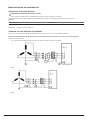 10
10
-
 11
11
-
 12
12
-
 13
13
-
 14
14
-
 15
15
-
 16
16
-
 17
17
-
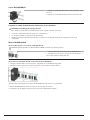 18
18
-
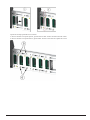 19
19
-
 20
20
-
 21
21
-
 22
22
-
 23
23
-
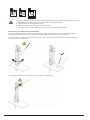 24
24
-
 25
25
-
 26
26
-
 27
27
-
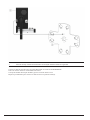 28
28
-
 29
29
-
 30
30
-
 31
31
-
 32
32
-
 33
33
-
 34
34
-
 35
35
-
 36
36
-
 37
37
-
 38
38
-
 39
39
-
 40
40
-
 41
41
-
 42
42
-
 43
43
-
 44
44
-
 45
45
-
 46
46
-
 47
47
-
 48
48
-
 49
49
-
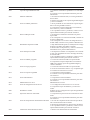 50
50
-
 51
51
-
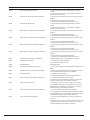 52
52
-
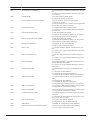 53
53
-
 54
54
-
 55
55
-
 56
56
-
 57
57
-
 58
58
-
 59
59
-
 60
60
-
 61
61
-
 62
62
-
 63
63
-
 64
64
-
 65
65
-
 66
66
-
 67
67
-
 68
68
Desoutter Cable for EFDE & EFDA (6159176510) Instrucciones de operación
- Tipo
- Instrucciones de operación